Samsung SCX-4300 User Manual [da]
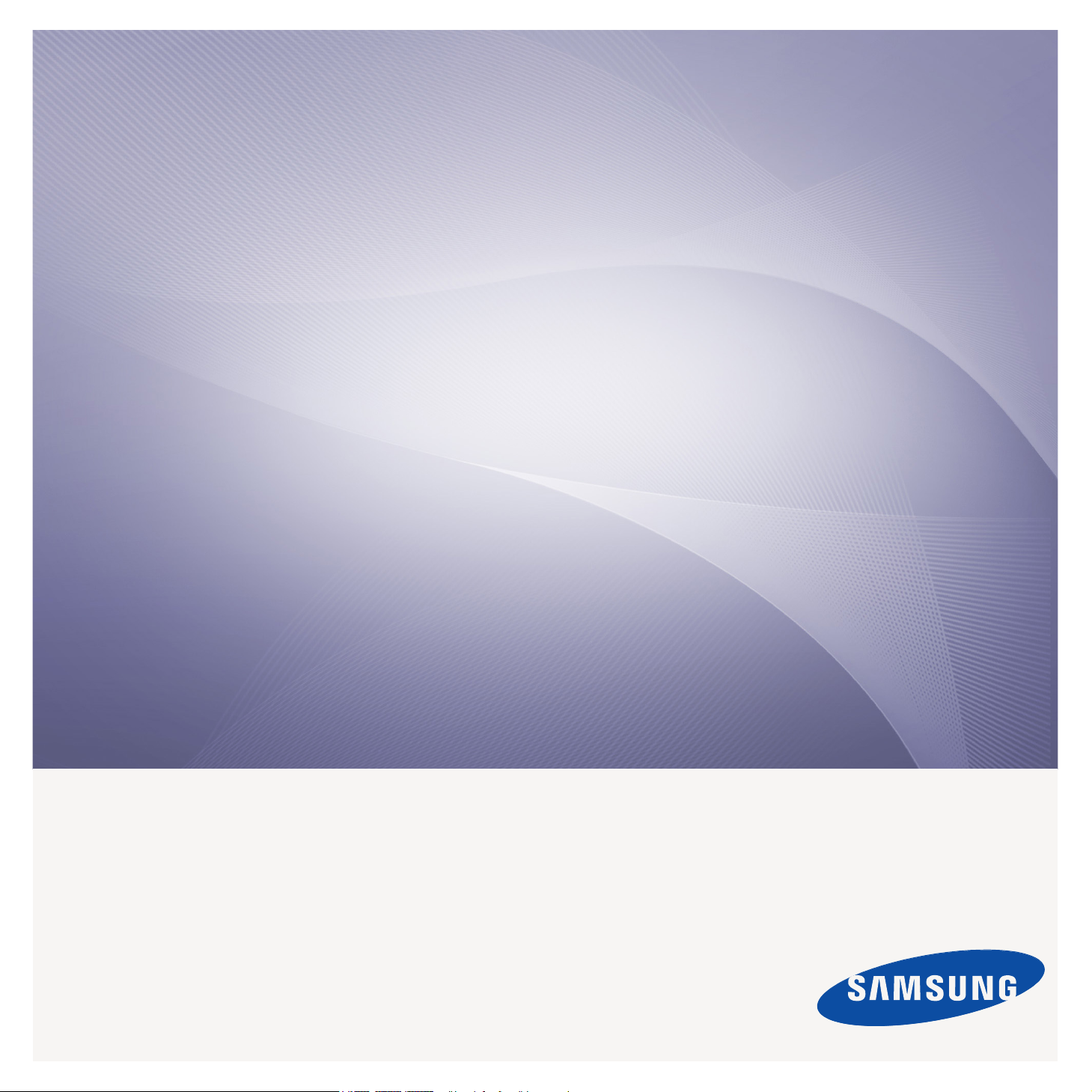
SCX-4300 Series
Multifunktionsprinter
Brugerhåndbog
forestil dig mulighederne
Tak, fordi du har købt et Samsung-produkt.
Du kan få endnu bedre service ved
at registrere dit produkt på
www.samsung.com/global/register
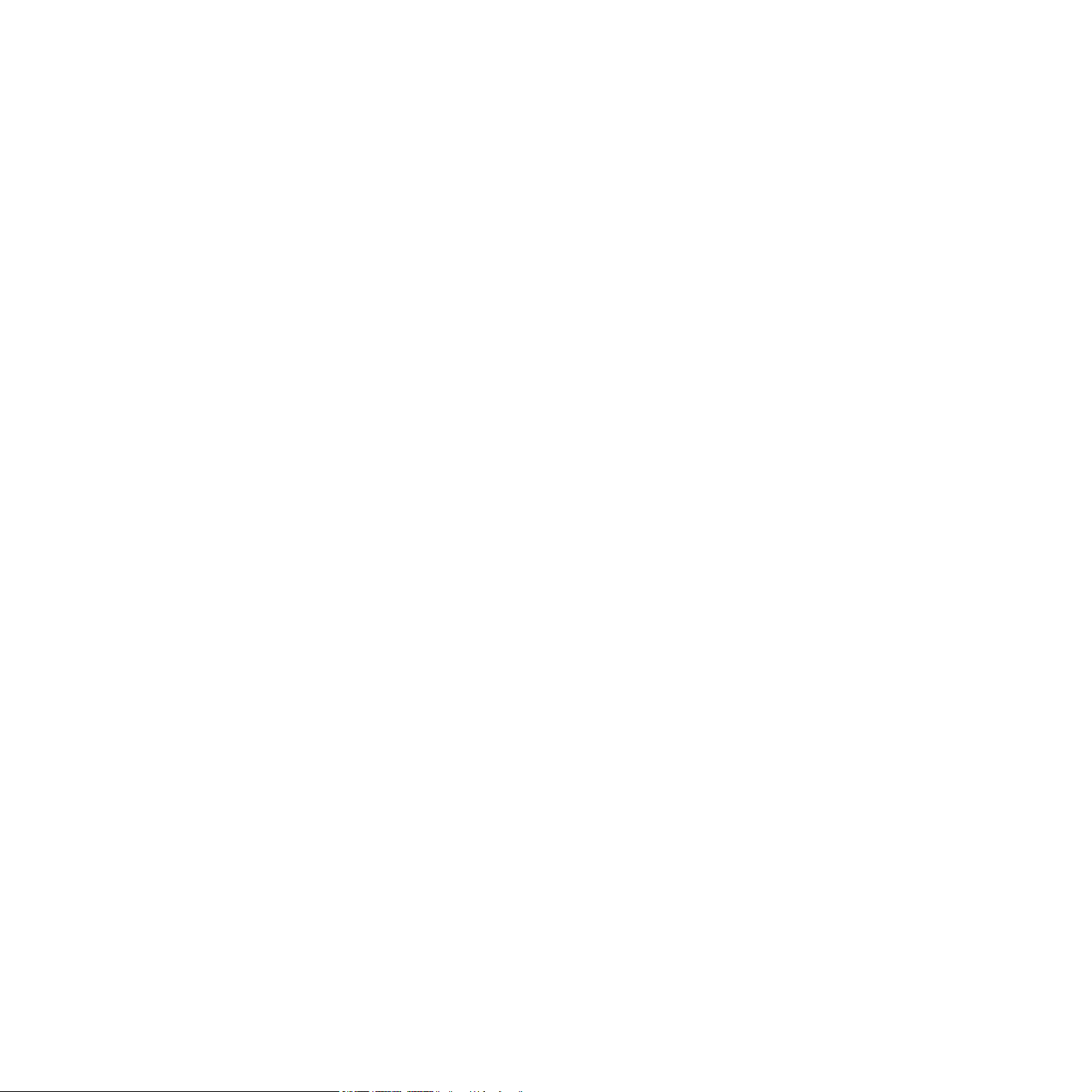
© 2008 Samsung Electronics Co., Ltd. Alle rettigheder forbeholdes.
Denne håndbog leveres kun til oplysningsformål. Alle oplysninger indeholdt heri kan til enhver tid ændres uden forudgående varsel. Samsung Electronics
er ikke ansvarlig for ændringer, direkte eller indirekte, der opstår som følge af brugen af denne håndbog.
• SCX-4300 er modelnavne, der tilhører Samsung Electronics Co., Ltd.
• Samsung og Samsung-logoet er varemærker, der tilhører Samsung Electronics Co., Ltd.
• IBM og IBM PC er varemærker, der tilhører International Business Machines Corporation.
• PCL og PCL 6 er varemærker, der tilhører Hewlett-Packard Company.
• Microsoft, Windows, Windows 2000, Windows XP og Windows Vista er registrerede varemærker, der tilhører Microsoft Corporation.
• TrueType, LaserWriter og Macintosh er varemærker, der tilhører Apple Computer, Inc.
• Alle andre mærkenavne eller produktnavne er varemærker, der tilhører deres respektive virksomheder og organisationer.
1
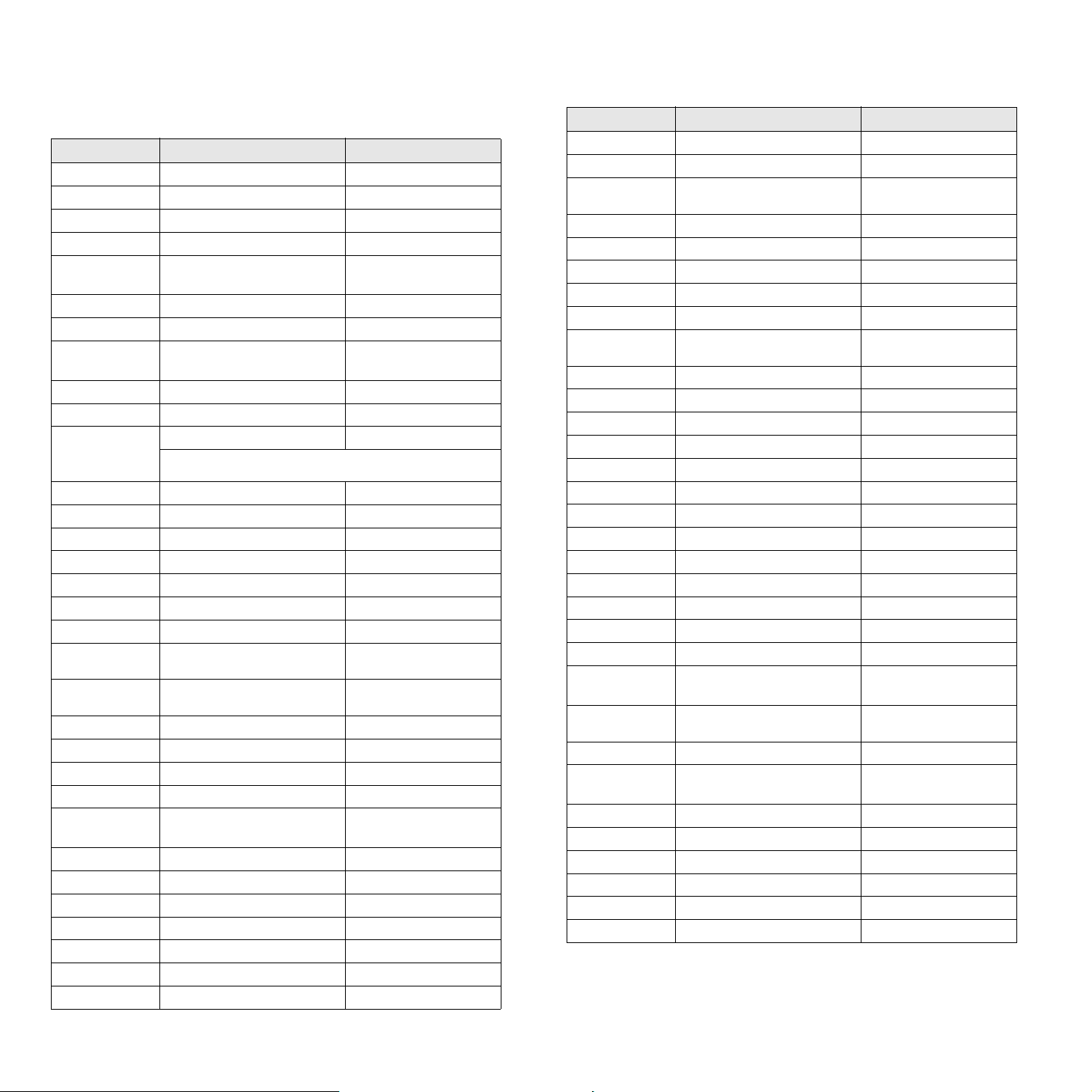
CONTACT SAMSUNG WORLDWIDE
If you have any comments or questions regarding Samsung products, contact the
Samsung customer care center.
Country Customer Care Center Web Site
ARGENTINE 0800-333-3733 www.samsung.com/ar
AUSTRALIA 1300 362 603 www.samsung.com
AUSTRIA
BELGIUM 0032 (0)2 201 24 18 www.samsung.com/be
BRAZIL 0800-124-421
CANADA 1-800-SAMSUNG (726-7864) www.samsung.com/ca
CHILE 800-SAMSUNG (726-7864 ) www.samsung.com/cl
CHINA 800-810-5858
COLOMBIA 01-8000-112-112 www.samsung.com/co
COSTA RICA 0-800-507-7267 www.samsung.com/latin
CZECH
REPUBLIC
DENMARK 70 70 19 70 www.samsung.com/dk
ECUADOR 1-800-10-7267 www.samsung.com/latin
EL SALVADOR 800-6225 www.samsung.com/latin
ESTONIA 800-7267 www.samsung.ee
KAZAHSTAN 8-10-800-500-55-500 www.samsung.kz
KYRGYZSTAN
FINLAND 030-6227 515 www.samsung.com/fi
FRANCE 3260 SAMSUNG 08 25 08 65 65
GERMANY 01805 - SAMSUNG (726-7864 (€
GUATEMALA 1-800-299-0013 www.samsung.com/latin
HONDURAS 800-7919267
HONG KONG 3698-4698 www.samsung.com/hk
HUNGARY 06-80-SAMSUNG (726-7864) www.samsung.com
INDIA 3030 8282
INDONESIA 0800-112-8888 www.samsung.com
ITALIA 800-SAMSUNG (726-7864) www.samsung.com
JAMAICA 1-800-234-7267 www.samsung.com/latin
JAPAN 0120-327-527 www.samsung.com/jp
LATVIA 800-7267 www.samsung.com/lv
LITHUANIA 8-800-77777 www.samsung.com/lt
LUXEMBURG 0035 (0)2 261 03 710 www.samsung.com/be
0800-SAMSUNG (726-7864)
4004-0000
010- 6475 1880
844 000 844 www.samsung.com/cz
Distributor pro Českou republiku : Samsung Zrt., česka organizační
složka Vyskočilova 4, 14000 Praha 4
00-800-500-55-500
(€ 0,15/min)
0,14/Min)
1800 110011
www.samsung.com/at
www.samsung.com
www.samsung.com.cn
www.samsung.com
www.samsung.com
www.samsung.com
Country Customer Care Center Web Site
MALAYSIA 1800-88-9999 www.samsung.com/my
MEXICO 01-800-SAMSUNG (726-7864) www.samsung.com
NETHERLANDS
NEW ZEALAND
NICARAGUA 00-1800-5077267
NORWAY 815-56 480 www.samsung.com/no
PANAMA 800-7267 www.samsung.com/latin
PHILIPPINES 1800-10-SAMSUNG (726-7864) www.samsung.com/ph
POLAND 0 801 801 881
PORTUGAL 80820-SAMSUNG (726-7864) www.samsung.com/pt
PUERTO RICO 1-800-682-3180 www.samsung.com/latin
REP. DOMINICA 1-800-751-2676 www.samsung.com/latin
EIRE 0818 717 100 www.samsung.com/ie
RUSSIA 8-800-555-55-55 www.samsung.com
SINGAPORE 1800-SAMSUNG (726-7864) www.samsung.com/sg
SLOVAKIA 0800-SAMSUNG (726-7864) www.samsung.com/sk
SOUTH AFRICA 0860-SAMSUNG (726-7864 ) www.samsung.com
SPAIN 902 10 11 30 www.samsung.com
SWEDEN 0771-400 200 www.samsung.com/se
SWITZERLAND 0800-SAMSUNG (726-7864) www.samsung.com/ch
TADJIKISTAN 8-10-800-500-55-500
TAIWAN 0800-329-999 www.samsung.com
THAILAND 1800-29-3232
TRINIDAD &
TOBAGO
TURKEY 444 77 11 www.samsung.com
U.A.E 800-SAMSUNG (726-7864)
U.K 0845 SAMSUNG (726-7864) www.samsung.com
U.S.A. 1-800-SAMSUNG (726-7864) www.samsung.com/us
UKRAINE 8-800-502-0000 www.samsung.com
UZBEKISTAN 8-10-800-500-55-500 www.samsung.com.uz
VENEZUELA 0-800-100-5303
VIETNAM 1 800 588 889 www.samsung.com
0900-SAMSUNG (726-7864 €
0,10/Min)
0800SAMSUNG (726-7864) www.samsung.com/nz
022-607-93-33
02-689-3232
1-800-SAMSUNG (726-7864) www.samsung.com/latin
8000-4726
www.samsung.com/nl
www.samsung.com/pl
www.samsung.com/th
www.samsung.com
www.samsung.com/latin
2
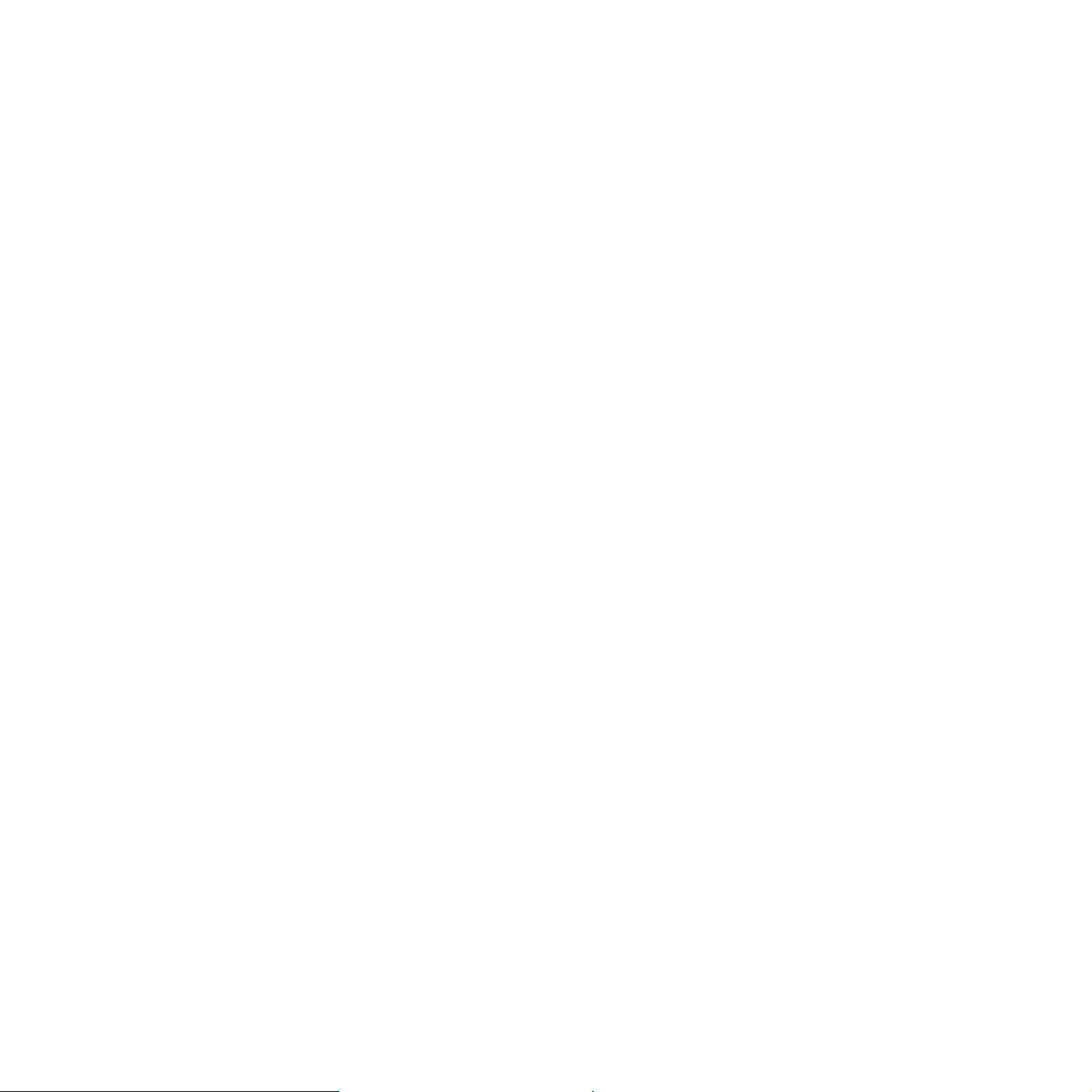
INDHOLD
1. Introduktion
Specielle funktioner ................................................................................................................ 1.1
Komponenternes placering ...................................................................................................... 1.2
2. Kom i gang
Opstilling af maskinen
Flere oplysninger ................................................................................................................... 2.1
Valg af placering .................................................................................................................... 2.2
Isætning af tonerpatronen ....................................................................................................... 2.2
Ilægning af papir ................................................................................................................... 2.3
Oprettelse af tilslutninger ........................................................................................................ 2.5
Tænde maskinen ................................................................................................................... 2.5
Konfiguration af maskinsystemet
Oversigt over menuer i kontrolpanelet ...................................................................................... 2.6
Ændring af sprog i displayet .................................................................................................... 2.6
Brug af sparetilstandene ......................................................................................................... 2.6
Oversigt over printersoftware
Medfølgende printersoftware ................................................................................................... 2.7
Egenskaber for printerdriveren ................................................................................................. 2.7
Systemkrav ........................................................................................................................... 2.8
3. Ilægning af originaldokumenter og papir
Ilægning af dokument ............................................................................................................ 3.1
Valg af papirmateriale ............................................................................................................ 3.2
Ilægning af papir ................................................................................................................... 3.5
Angivelse af papirstørrelse og type ........................................................................................... 3.6
Valg af udbakke ..................................................................................................................... 3.6
4. Kopiering
Kopiering .............................................................................................................................. 4.1
Ændring af indstillingerne for hver kopi ..................................................................................... 4.1
Ændring af standardindstillingerne ........................................................................................... 4.2
Brug af de specielle kopifunktioner ........................................................................................... 4.2
Angivelse af indstillingen ......................................................................................................... 4.3
5. Grundlæggende udskrivning
Udskrivning af et dokument ..................................................................................................... 5.1
Annullering af et udskriftsjob ................................................................................................... 5.1
6. Scanning
Scanningens grundlæggende elementer .................................................................................... 6.1
7. Bestilling af tonerpatron
Tonerpatroner ....................................................................................................................... 7.1
Sådan køber du ..................................................................................................................... 7.1
3
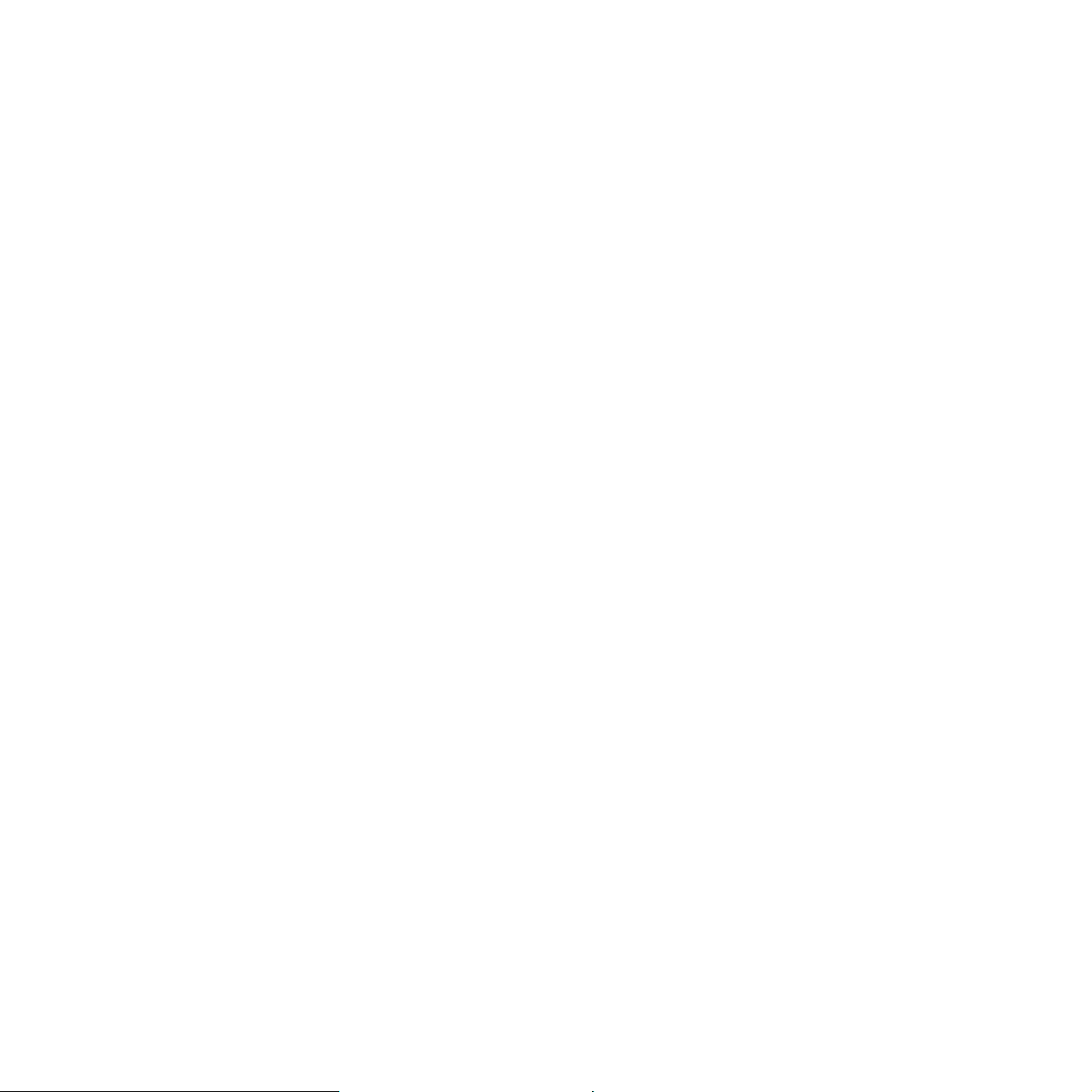
8. Vedligeholdelse
Udskrivning af rapporter ......................................................................................................... 8.1
Rydning af hukommelsen ........................................................................................................ 8.1
Rengøring af maskinen ........................................................................................................... 8.1
Vedligeholdelse af tonerpatronen ............................................................................................. 8.3
Forbrugsstoffer og udskiftningsdele .......................................................................................... 8.4
9. Fejlfinding
Afhjælpning af papirstop ......................................................................................................... 9.1
Hvad betyder Status-indikatoren .............................................................................................. 9.3
Displaymeddelelsernes betydning ............................................................................................. 9.4
Løsning af andre problemer ..................................................................................................... 9.4
10. Specifikationer
Generelle specifikationer ....................................................................................................... 10.1
Specifikationer for scanner og kopimaskine ............................................................................. 10.1
Specifikationer for printer ...................................................................................................... 10.2
4
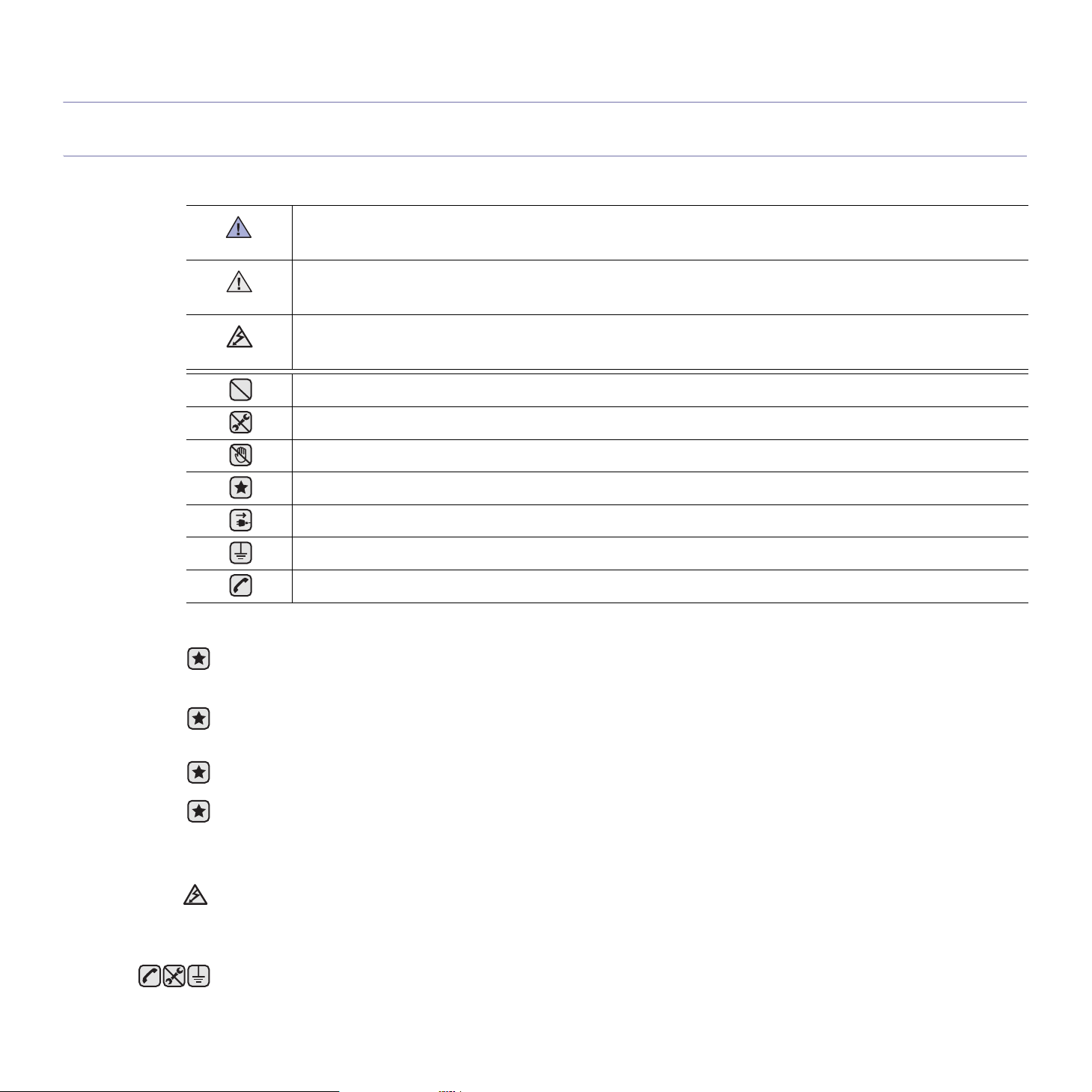
sikkerhedsoplysninger
VIGTIGE FORSKRIFTER OG SIKKERHEDSOPLYSNINGER
Betydningen af ikoner og skilte i denne brugerhåndbog:
Farer eller usikre rutiner kan medføre risiko for alvorlig personskade eller dødsfald.
ADVARSEL
Farer eller usikre rutiner kan medføre risiko for mindre personskade eller beskadigelse af genstande.
FORSIGTIG
Følg disse grundlæggende sikkerhedsforanstaltninger for at reducere risikoen for ild, eksplosion, elektrisk stød eller per-
FORSIGTIG
sonskade
Forsøg IKKE at.
Adskil IKKE.
Berør IKKE.
Følg udtrykkeligt retningslinjerne.
Træk stikket ud af stikkontakten.
Kontroller, at maskinen er jordet for at forhindre elektrisk stød.
Ring til servicecentret for at få hjælp.
Disse advarselsskilte er anbragt for at forhindre, at du og andre kommer til skade. Følg dem udtrykkeligt. Når du har læst dette
afsnit, skal du opbevare det et sikkert sted til fremtidig reference.
1. Sørg for at gennemlæse og forstå alle instruktioner.
2. Brug sund fornuft ved betjening af elektrisk udstyr.
3. Følg alle advarsler og instruktioner på maskinen og i den medfølgende dokumentation.
4. Hvis en betjeningsinstruktion ser ud til at være i strid med sikkerhedsoplysningerne, skal du rette dig efter sikkerhedsoplysningerne.
Du kan have misforstået instruktionen. Hvis du ikke kan finde en løsning på problemet, kan du rådføre dig med en salgs- eller
servicerepræsentant.
5. Træk stikket ud af stikkontakten og/eller telefonstikket, inden maskinen rengøres. Undgå brug af flydende rengøringsmidler eller
midler på sprayflaske. Brug kun en fugtig klud til rengøring.
6. Maskinen må ikke placeres på en ustabil vogn, et ustabilt stativ eller bord. Den kan falde ned og forårsage alvorlig beskadigelse.
7. Maskinen må aldrig placeres på, i nærheden af eller over en radiator, et varmeapparat, airconditionanlæg eller en
ventilationsåbning.
8. Placer ikke noget på strømledningen. Placer ikke maskinen, så ledningerne udsættes for unødigt slid ved, at andre træder på dem.
9. Stikkontakter og forlængerledninger må ikke overbelastes. Dette kan medføre reduceret ydelse og kan føre til fare for brand eller
elektrisk stød.
10. Pas på, at kæledyr ikke tygger på strømledningen eller ledningerne til telefon eller pc.
11. Skub aldrig genstande ind i maskinen gennem kabinettet eller åbninger i kabinettet. De kan komme i kontakt med farlige,
strømførende steder, og der kan opstå fare for brand eller elektrisk stød. Pas på ikke at spilde væske på eller ind i maskinen.
12. Reducer risikoen for elektrisk stød ved aldrig at skille maskinen ad. Bring maskinen til en kvalificeret servicetekniker, hvis reparation
er påkrævet. Hvis dæksler åbnes eller fjernes, kan dette medføre fare for elektrisk stød eller andre farlige situationer. Ukorrekt
samling af maskinen kan medføre elektrisk stød, når maskinen efterfølgende anvendes.
Sikkerhedsoplysninger_5
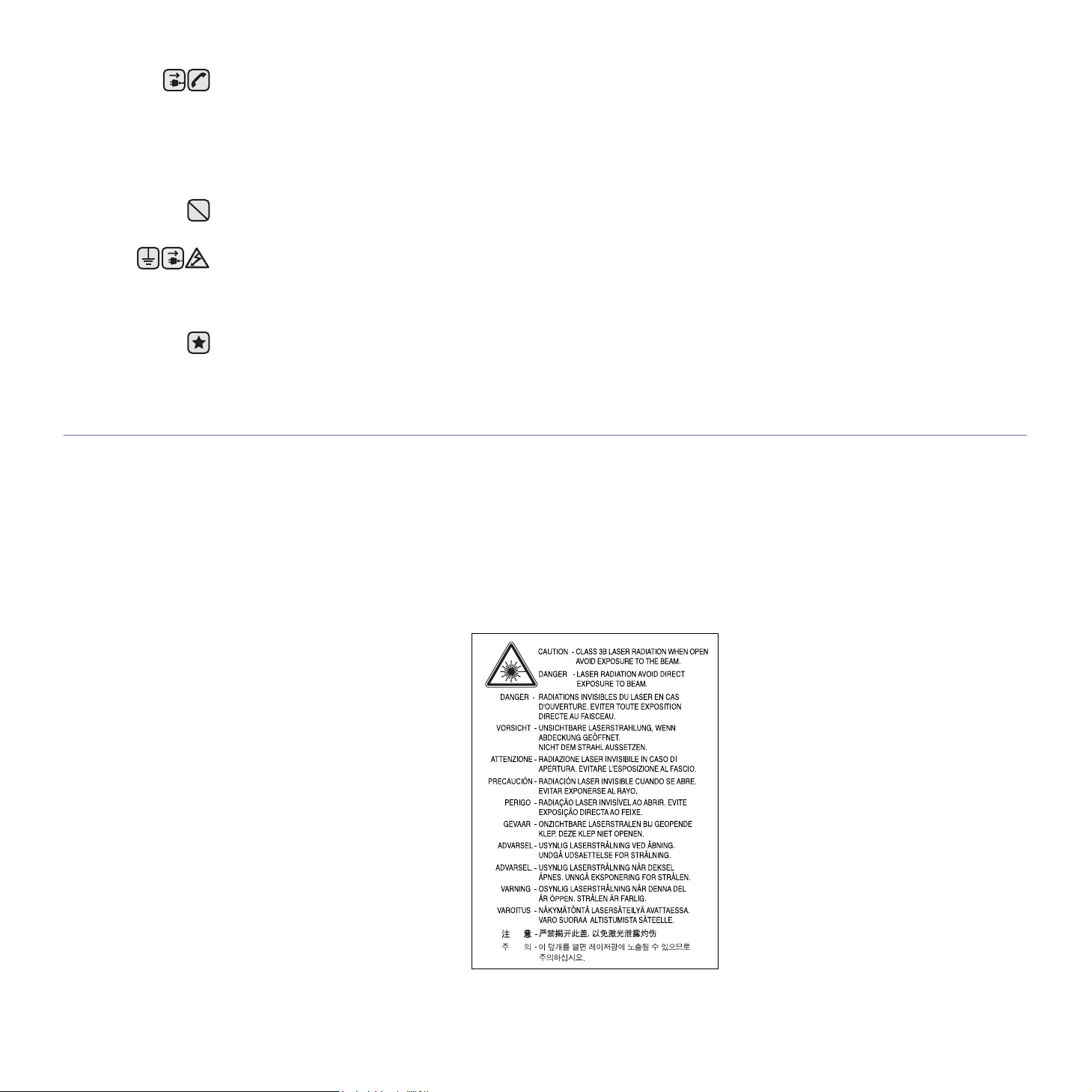
13. Tag stikket fra maskinen ud af telefonstikket, pc’en og vægstikket, og overlad serviceopgaver til kvalificerede teknikere i følgende
situationer:
• Hvis nogen del af strømledningen, stikket eller tilslutningskablet beskadiges eller bliver slidt.
• Hvis der er spildt væske i maskinen.
• Hvis maskinen har været udsat for regn eller anden form for vand.
• Hvis maskinen ikke fungerer korrekt, når instruktionerne er blevet fulgt.
• Hvis maskinen er blevet tabt, eller kabinettet ser ud til at være beskadiget.
• Hvis maskinens ydelse pludselig ændres mærkbart.
14. Juster kun indstillinger, som beskrives i brugervejledningen. Ukorrekt justering af andre indstillinger kan føre til beskadigelser, og det
kan kræve omfattende reparation af kvalificerede serviceteknikere at få maskinen til at fungere normalt igen.
15. Undgå at anvende maskinen under tordenvejr. Der er en lille risiko for at få elektrisk stød fra lynnedslag. Træk om muligt stikkene til
både lysnet og telefon ud, indtil tordenvejret er overstået.
16. Den strømledning, der følger med maskinen, bør anvendes, for at maskinen kan bruges på sikker vis. Hvis du bruger en ledning, der
er længere end 2 m med en 110 V maskine, skal den være på 16 AWG
17. Brug kun en telefonledning af typen 26 AWG eller større.
18. GEM DISSE INSTRUKTIONER.
a. AWG: American Wire Gauge
LASERSIKKERHEDSERKLÆRING
Printeren er certificeret til at overholde kravene i amerikanske DHHS 21 CFR, kapitel 1 afsnit J for klasse I (1)-laserprodukter og er andetsteds
certificeret som et klasse 1-laserprodukt, der overholder kravene i IEC 825.
Klasse 1-laserprodukter anses som farlige. Lasersystemet og printeren er konstrueret, så der aldrig er risiko for strålingsfare ud over klasse 1niveau under normal drift, vedligeholdelse udført af brugere eller under de foreskrevne servicebetingelser.
a
eller større.
Advarsel
Benyt aldrig printeren, når beskyttelsesafskærmningen er fjernet fra laser/scanner-komponenterne. Den reflekterede stråle kan beskadige
dine øjne, selv om den er usynlig.
Når du benytter dette produkt, skal de grundlæggende sikkerhedsprocedurer altid følges for at reducere risikoen for brand, elektrisk stød og
personskader:
6_Sikkerhedsoplysninger
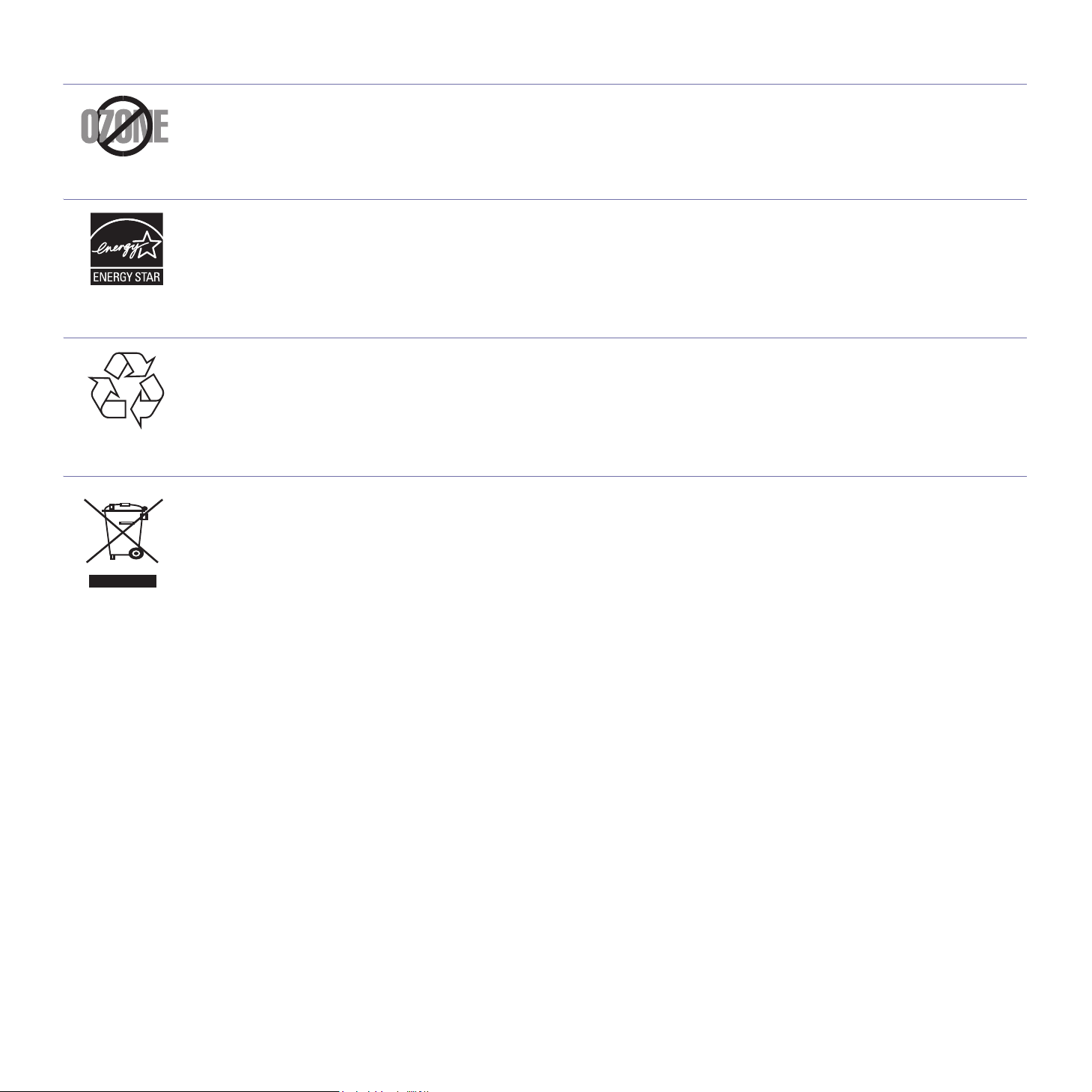
SIKKERHED I FORBINDELSE MED OZON
Ved normal drift producerer denne maskine ozon. Denne ozon er ikke farlig for brugeren. Det er anbefales imidlertid, at maskinen anbringes et
sted med god ventilation.
Hvis du ønsker yderligere oplysninger om ozon, bedes du kontakte din nærmeste Samsung-forhandler.
STRØMBESPARELSE
Denne maskine benytter avanceret teknologi til at reducere strømforbruget, når den ikke benyttes til udskrivning.
Når maskinen ikke modtager data i et længere tidsrum, reducerer den automatisk strømforbruget.
ENERGY STAR og ENERGY STAR-mærket er registrerede varemærker i USA.
Du kan finde flere oplysninger om ENERGY STAR-programmet på http://www.energystar.gov .
GENBRUG
Genbrug eller bortskaf emballagen til dette produkt på en miljømæssigt ansvarlig måde.
KORREKT AFFALDSBORTSKAFFELSE AF DETTE PRODUKT (ELEKTRISK & ELEKTRONISK UDSTYR)
Mærket på dette produkt eller i den medfølgende dokumentation betyder, at produktet ikke må bortskaffes sammen med almindeligt
husholdningsaffald efter endt levetid. For at undgå skadelige miljø- eller sundhedspåvirkninger på grund af ukontrolleret affaldsbortskaffelse
skal dette produkt bortskaffes særskilt fra andet affald og indleveres behørigt til fremme for bæredygtig materialegenvinding.
Hjemmebrugere bedes kontakte forhandleren, hvor de har købt produktet, eller den lokale myndighed for oplysning om, hvor og hvordan de
kan indlevere produktet med henblik på miljøforsvarlig genvinding.
Erhvervsbrugere bedes kontakte leverandøren og læse betingelserne og vilkårene i købekontrakten. Dette produkt bør ikke bortskaffes
sammen med andet erhvervsaffald.
Sikkerhedsoplysninger_7
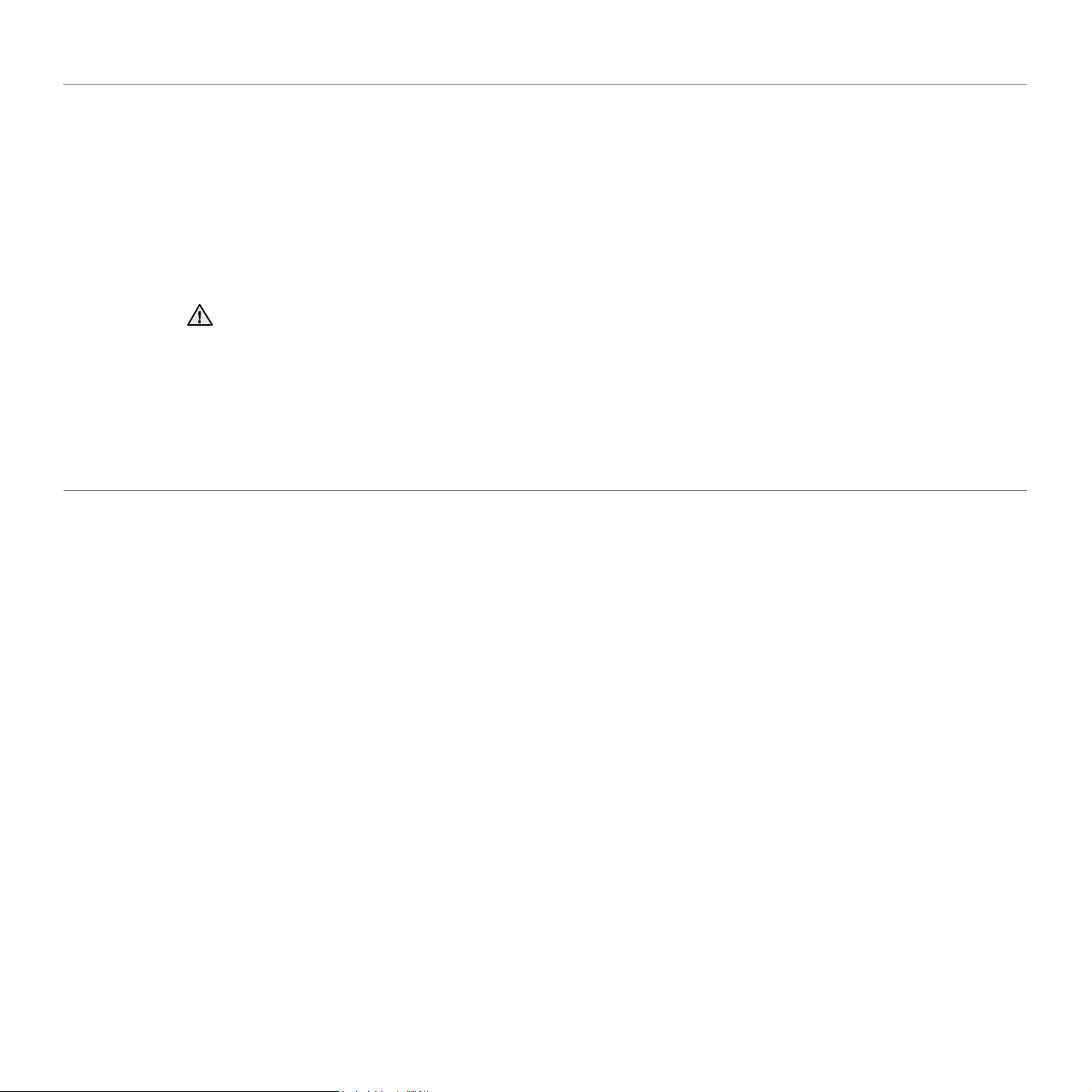
AFGIVELSE AF RADIOFREKVENSER
FCC-oplysninger til brugeren
Dette apparat er testet og overholder grænseværdierne for digitale enheder i klasse B, i henhold til afsnit 15 i FCC-regulativerne. Disse
grænseværdier er beregnet til at give en rimelig beskyttelse imod skadelige forstyrrelser i forbindelse med installation i private boliger. Dette
apparat genererer, benytter og kan udstråle radiofrekvensenergi og kan forårsage skadelig påvirkning af anden radiokommunikation, hvis det
ikke installeres og benyttes i overensstemmelse med de angivne instruktioner. Der er imidlertid ingen garanti for, at der ikke kan opstå
interferens i forbindelse med en given installation. Hvis apparatet alligevel forårsager skadelig interferens i radio- eller TV-modtagelsen (dette
kan fastslås ved at tænde og slukke apparatet), anbefales det, at brugeren forsøger at afhjælpe problemet med en eller flere af de følgende
forholdsregler:
• Vend antennen i en anden retning, eller placer den et andet sted.
• Øg afstanden mellem apparat og modtager.
• Tilslut apparatet til en stikkontakt, der tilhører et andet kredsløb end det, modtageren er tilsluttet.
• Søg hjælp hos forhandleren eller hos en erfaren radio/TV-tekniker.
Ændringer eller justeringer, der ikke er udtrykkeligt godkendt af den part, der er ansvarlig for, at apparatet overholder gældende lovgivning, kan medføre, at brugerens ret til at betjene apparatet ikke længere er gældende.
Canadiske radiointerferensregulativer
Dette digitale apparat overskrider ikke grænserne for klasse B-radiostøjudsendelse fra digitale apparater som beskrevet i standarden for
støjudsendende udstyr med titlen ”Digital apparatus”, ICES-003 fra Industry and Science Canada.
Dette digitale apparat overskrider ikke grænserne for radiostøjudsendelse fra digitale apparater af klasse B som beskrevet i standarden for
støjudsendende udstyr med titlen: ”Appareils Numériques”, ICES-003 fra Industry and Science Canada.
FAXMÆRKNING
Telephone Consumer Protection-loven af 1991 gør det ulovligt for nogen person at bruge en computer eller andet elektronisk udstyr til at
sende nogen besked via en faxmaskine, medmindre beskeden tydeligt indeholder følgende oplysninger i en margen øverst eller nederst på
hver transmitteret side eller på første side af transmissionen:
(1) dato og klokkeslæt for transmissionen
(2) identifikation af enten forretning, forretningsenhed eller den person, der sender beskeden, og
(3) telefonnummeret på enten den afsendende faxmaskine, forretning, forretningsenhed eller person.
Telefonselskabet kan foretage ændringer i deres kommunikationsfaciliteter, udstyrsbetjening eller procedurer, hvor en sådan handling er
påkrævet af hensyn til betjening af deres forretning og ikke er i modstrid med bestemmelser og regulativer i FCC stykke 68. Hvis sådanne
ændringer med rimelighed kan forventes, at gøre kundens terminaludstyr inkompatibelt med telefonselskabets kommunikationfaciliteter, eller
vil kræve modifikation eller ændring af sådant terminaludstyr, eller på anden måde vil påvirke den materielle anvendelse eller ydelse, skal
kunden i god tid adviseres skriftligt herom, så kunden har mulighed for at bevare uafbrudt service.
8_Sikkerhedsoplysninger
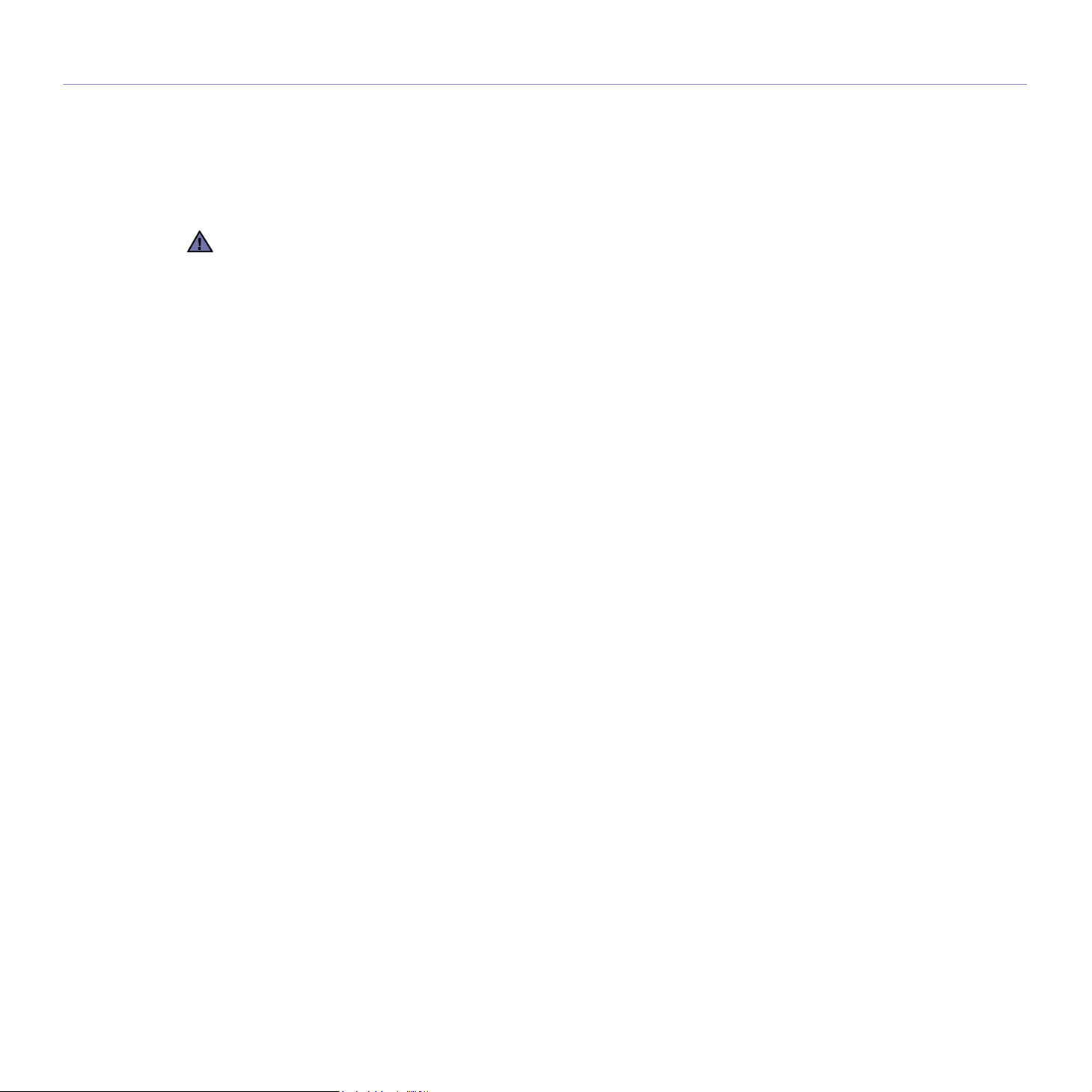
REN (RINGER EQUIVALENCE NUMBER)
REN og FCC-registreringsnummer for denne maskine findes på den mærkat, der er placeret nederst eller på bagsiden af maskinen. I nogle
situationer kan du blive bedt om at indberette disse numre til telefonselskabet.
REN (Ringer Equivalence Number) er et mål for den elektriske belastning, der kan placeres på telefonlinjen, og er nyttigt til bestemmelse af,
om du har ”overbelastet” linjen. Installation af flere typer udstyr på samme telefonlinje kan medføre problemer ved telefonopkald og
modtagelse af telefonopkald, især ved ringning, når nummeret kaldes. Summen af alle REN (Ringer Equivalence Numbers) for udstyret på
telefonlinjen skal være mindre end fem for at sikre korrekt service fra telefonselskabet. I nogle tilfælde er en sum på fem muligvis ikke
anvendelig på linjen. Hvis noget af telefonudstyret ikke fungerer korrekt, skal du straks fjerne det fra telefonlinjen, da det kan forårsage skade
på telefonnettet.
FCC-regulativer fastslår, at ændringer eller modifikationer af dette udstyr, der ikke udtrykkeligt er godkendt af fabrikanten, kan gøre
brugeres ret til at betjene dette udstyr ugyldig. I tilfælde af, at terminaludstyr medfører skade på telefonnettet, skal telefonselskabet give
kunden besked om, at den pågældende service kan blive stoppet. Men hvor forudgående varsel ikke er praktisk muligt, kan selskabet
midlertidigt stoppe servicen, hvis de:
a) giver kunden besked straks.
b) giver kunden en mulighed for at afhjælpe udstyrsproblemet.
c) informerer kunden om retten til at indsende en klage til FCC (Federal Communication Commission) i overensstemmelse med de
procedurer, der er angivet i FCC-bestemmelserne og regulativernes stykke 68, underafsnit E.
Du skal også vide, at:
• Maskinen ikke er konstrueret til at skulle tilsluttes et digitalt omstillingsanlæg.
• Du kan opleve transmissions- og modtagelsesproblemer med alt udstyret, hvis du har planer om at bruge et computermodem eller et
faxmodem på samme linje som maskinen. Det anbefales, at intet andet udstyr, bortset fra en almindelig telefon, deler linjen med din
maskine.
• Hvis der er en høj forekomst af lynnedslag eller overspænding, anbefaler vi, at du installerer overspændingsbeskyttelse for både strøm og
telefonlinjer. Overspændingsbeskyttelse kan købes hos din forhandler eller i specialforretninger for telefoni og elektronik.
• Når du programmerer alarmtjenestenumre og/eller foretager testopkald til alarmtjenestenumre, skal du bruge et ikkealarmtjenestenummer til at advisere udbyderen af alarmtjenesten om dine hensigter. Udbyderen vil give dig yderligere anvisninger på,
hvordan du foretager den faktiske test af alarmtjenestenummeret.
• Denne maskine ikke må bruges på møntservice eller mødelinjer.
• Denne maskine er udstyret med magnetisk svingningskreds til høreapparat.
Du kan foretage en sikker tilslutning af dette udstyr til telefonnettet ved hjælp af et standardstik, USOC RJ-11C.
Sikkerhedsoplysninger_9
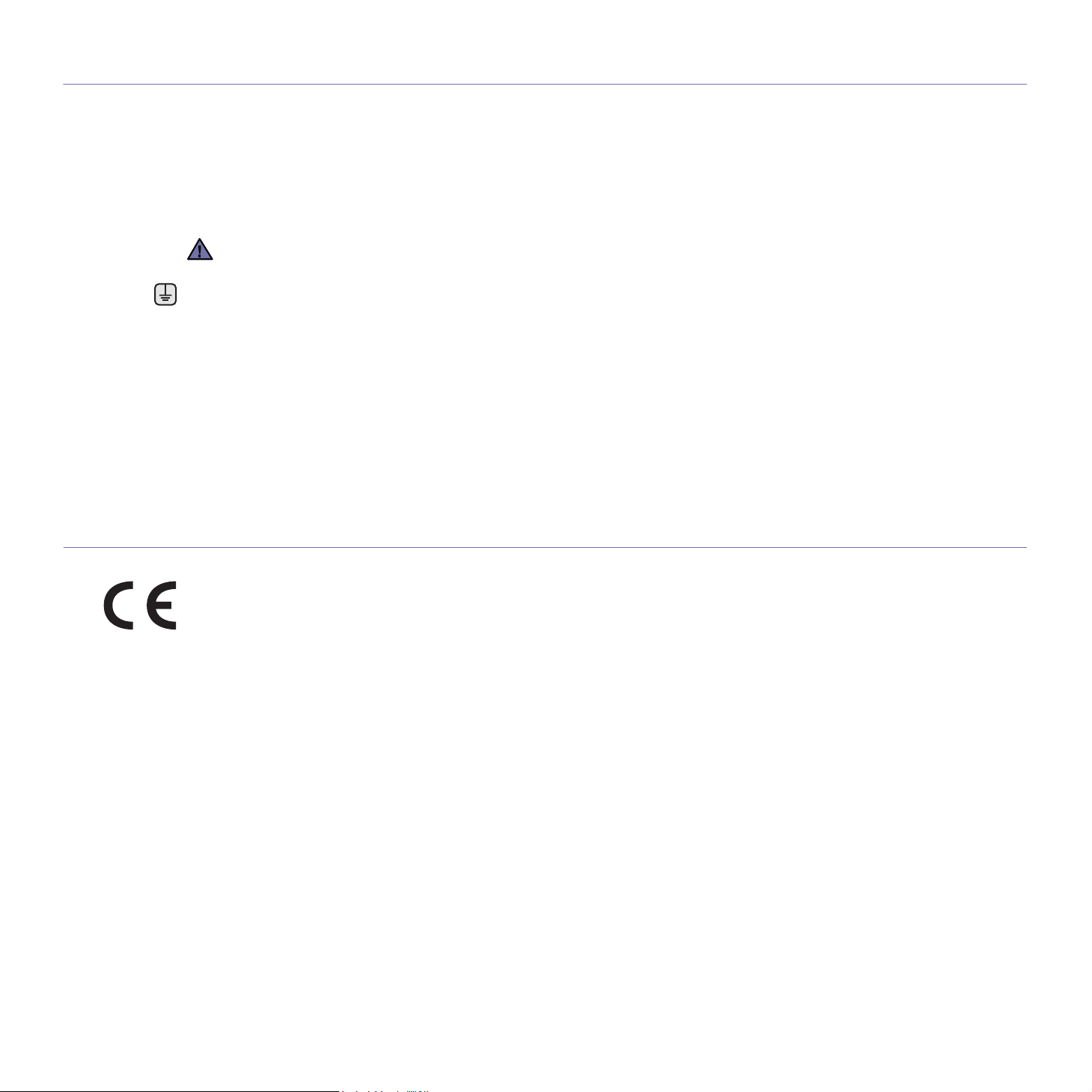
UDSKIFTNING AF DET FORMSTØBTE STIK (KUN FOR STORBRITANNIEN)
Vigtigt
Lysnetledningen til denne maskine er udstyret med et standardstik på 13 ampere (BS 1363) og en sikring på 13 ampere. Når du skifter eller
undersøger sikringen, skal du bruge den korrekte sikring på 13 ampere igen. Derefter skal du sætte sikringsdækslet på igen. Hvis du har
mistet sikringsdækslet, skal du ikke bruge stikket, før du har anskaffet et andet sikringsdæksel.
Kontakt personerne, hvor du købte maskinen.
Stik på 13 ampere er den mest almindeligt benyttede stiktype i Storbritannien, og det bør passe. Nogle bygninger (hovedsageligt ældre
bygninger) har dog ikke normale stikkontakter til stik på 13 ampere. Du skal købe en egnet stikadapter. Fjern ikke det formstøbte stik.
Hvis du fjerner det formstøbte stik, skal du straks bortskaffe det.
Du kan ikke forsyne stikket med nye ledninger, og du kan få elektrisk stød, hvis du sætter det i en kontakt.
Vigtig advarsel:
Denne maskine skal jordforbindes.
Ledningerne i lysnetledningen har følgende farvekoder:
• Grøn og gul: Jord
•Blå: Neutral
• Brun: Strømførende
Hvis ledningerne i lysnetledningen ikke svarer til farverne i stikkontakten, skal du gøre følgende:
Du skal tilslutte den grønne og gule ledning til benet, der er mærket med bogstavet ”E” eller med sikkerhedssymbolet ”jord”, eller som er farvet
grøn og gul eller grøn.
Du skal tilslutte den blå ledning til det ben, der er mærket med bogstavet ”N”, eller som er farvet sort.
Du skal tilslutte den brune ledning til det ben, der er mærket med bogstavet ”L”, eller som er farvet rød.
Der skal være en sikring på 13 ampere stikket, adapteren eller fordelingstavlen.
KONFORMITETSERKLÆRING (EUROPÆISKE LANDE)
Godkendelser og certificeringer
CE-mærkningen anvendt på dette produkt symboliserer Samsung Electronics Co., Ltd.’s konformitetserklæring med følgende gældende 93/
68/EEC-direktiver fra den Europæiske Union fra nedenfor angivne datoer:
1. januar 1995: Rådsdirektiv 73/23/EEC, harmonisering af lovgivningen i medlemslandene med hensyn til svagstrømsudstyr.
1. januar 1996: Rådsdirektiv 89/336/EEC (92/31/EEC), harmonisering af lovgivningen i medlemslandene med hensyn til elektromagnetisk
kompatibilitet.
9. marts 1999: Rådsdirektiv 1999/5/EC vedrørende radioudstyr og telekommunikationsterminaludstyr og den gensidige anerkendelse af
deres kompatibilitet. En fuld deklaration med definitioner af relevante direktiver og benyttede standarder kan fås hos din repræsentant for
Samsung Electronics Co., Ltd.
EC-certificering
Certificering i henhold til 1999/5/EC Direktiv om radioudstyr og telekommunikationsterminaludstyr (FAX)
Dette Samsung-produkt er selvcertificeret af Samsung til tværeuropæisk enkeltterminaltilslutning til det analoge offentlige telefonnetværk
(PSTN) i overensstemmelse med direktiv 1999/5/EC. Produktet er konstrueret til at fungere med de nationale telefonnetværk og er foreneligt
med centraler i de europæiske lande:
I tilfælde af problemer bør du først kontakte Euro QA Lab hos Samsung Electronics Co., Ltd.
Dette produkt er blevet afprøvet i henhold til TBR2. For at assistere i brugen og anvendelsen af terminaludstyr, der overholder denne
standard, har ETSI (European Telecommunication Standards Institute) udgivet et vejledende dokument (EG 201 121), der indeholder notater
og yderligere krav til sikring af netværkskompatibilitet for TBR21-terminaler. Dette produkt er designet i overensstemmelse med og overholder
alle relevante retningslinjer indeholdt i dette dokument.
10_Sikkerhedsoplysninger
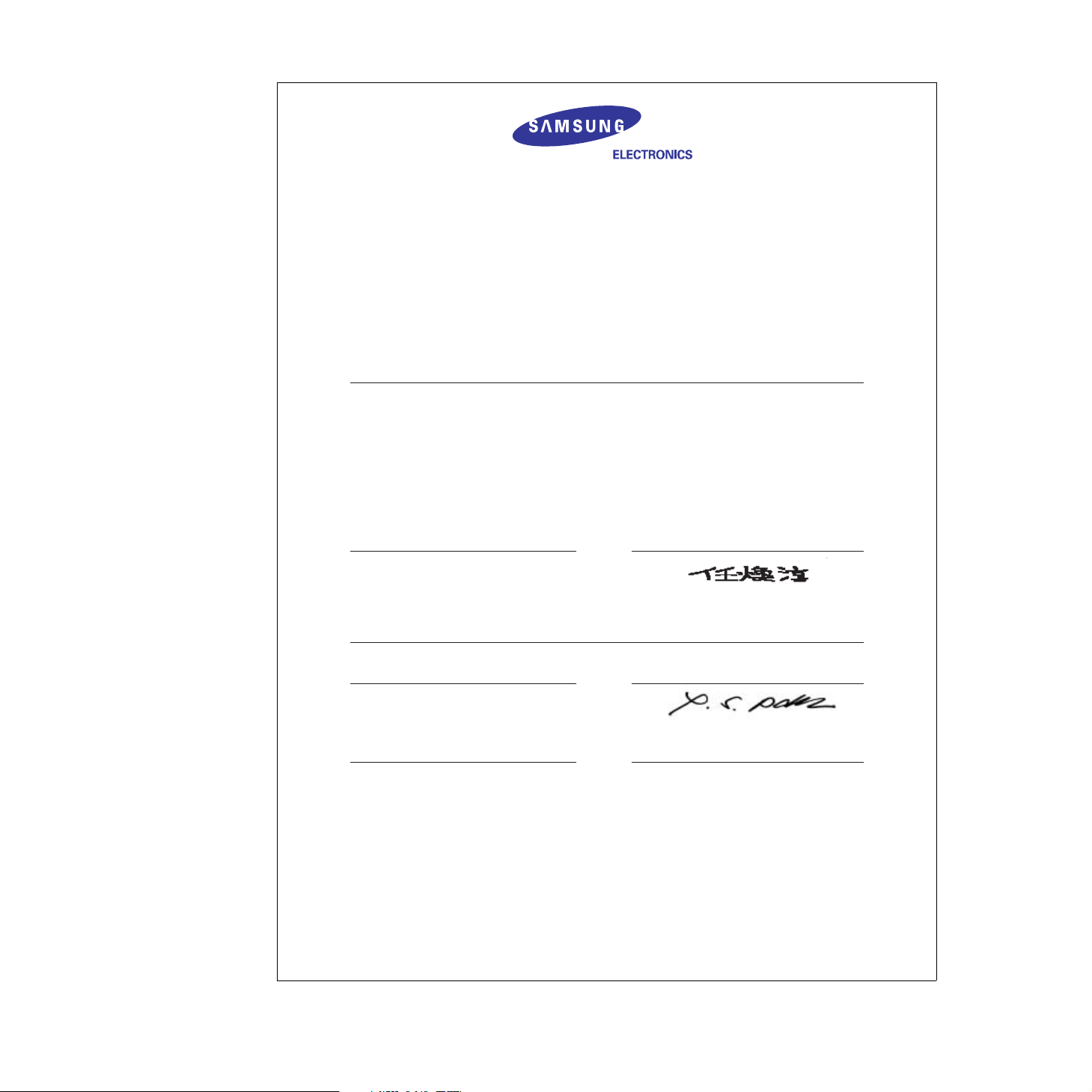
Declaration of Conformity
Manufactured at:
of Samsung Electronics Co., Ltd.
#259, Gongdan-Dong, Gumi-City, Gyeongsangbuk-Do, 730-030 Korea
of Samsung Electronics (Shandong) Digital Printing Co., Ltd.
264209, Samsung Road, Weihai Hi-Tech. IDZ, Shandong Province, P.R.China
of Weihai Shin Heung Digital Electronics Co., Ltd.
98, Samsung Road, Weihai Hi-Tech. IDZ, Shandong Province, P.R.China.
of Weihat Intops Electronics Co. Ltd.
Keji Road-268-1, Weihai Hi-tech, IDZ, Shandong Province, P.R.China
(Factory name, address)
We hereby declare, that the product above is in compliance with the essential requirements of the
Low Voltage Directive (2006/95/EC) and EMC Directive (2004/108/EC) by application of:
The Technical documentation is kept at the below Manufacturer’s address.
EN 60950-1:2001+A11:2004
EN 55022:1998 + A1:2000 + A2:2003
EN 55024:1998 + A1:2001 + A2:2003
EN 61000-3-2:2000 + A2 : 2005
EN 61000-3-3:1995 + A1:2001
Manufacturer
Samsung Electronics Co., Ltd.
#259, Gongdan-Dong, Gumi-City
Gyungbuk, Korea 730-030
January 14, 2008
Representative in the EU:
Samsung Electronics Euro QA Lab.
Blackbushe Business Park
Saxony Way, Yateley, Hampshire
GU46 6GG, UK
January 14, 2008
(Place and date of issue)
Page 1 of 1
Whan-Soon Yim / S. Manager
Yong Sang Park / S. Manager
Sikkerhedsoplysninger_11
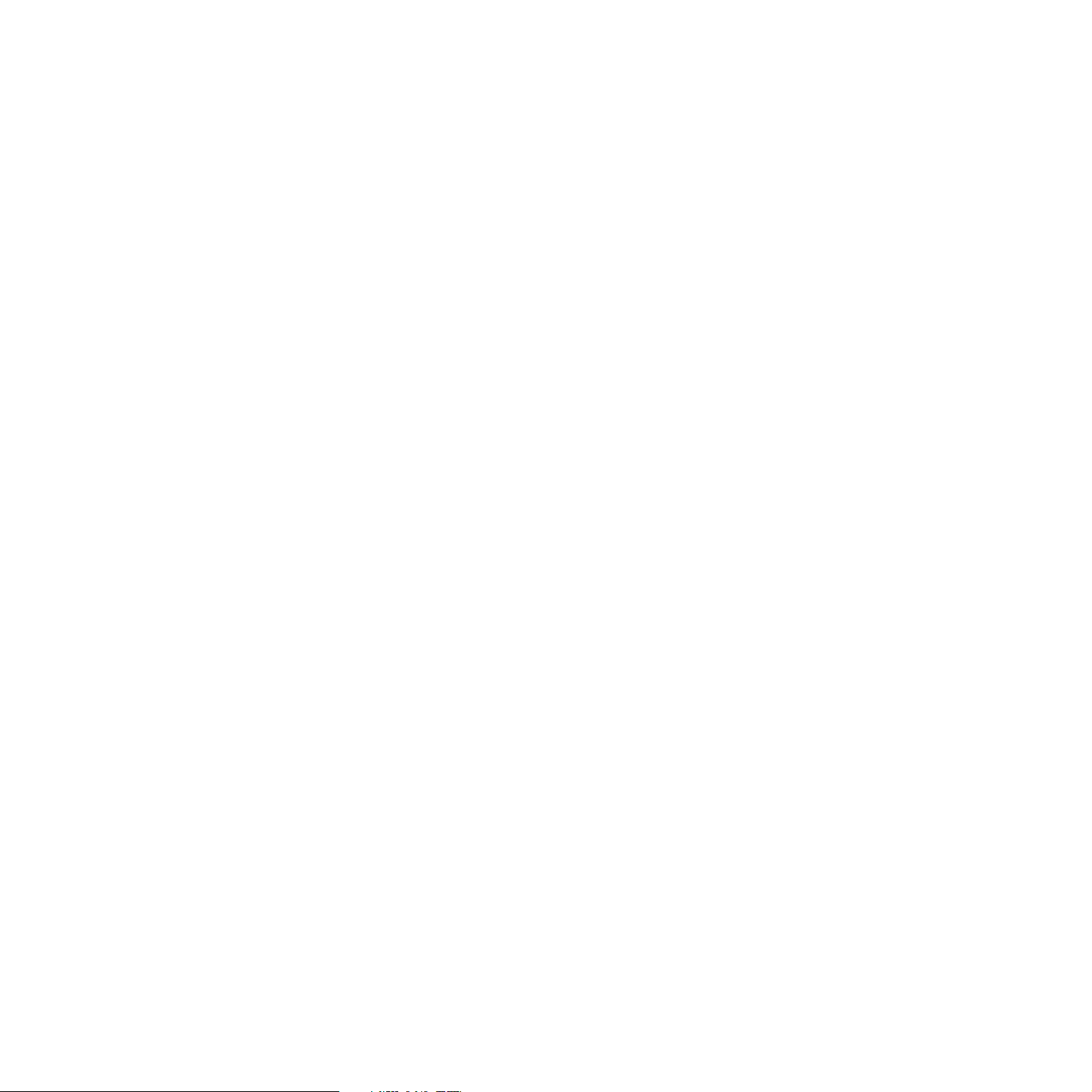
12_Sikkerhedsoplysninger
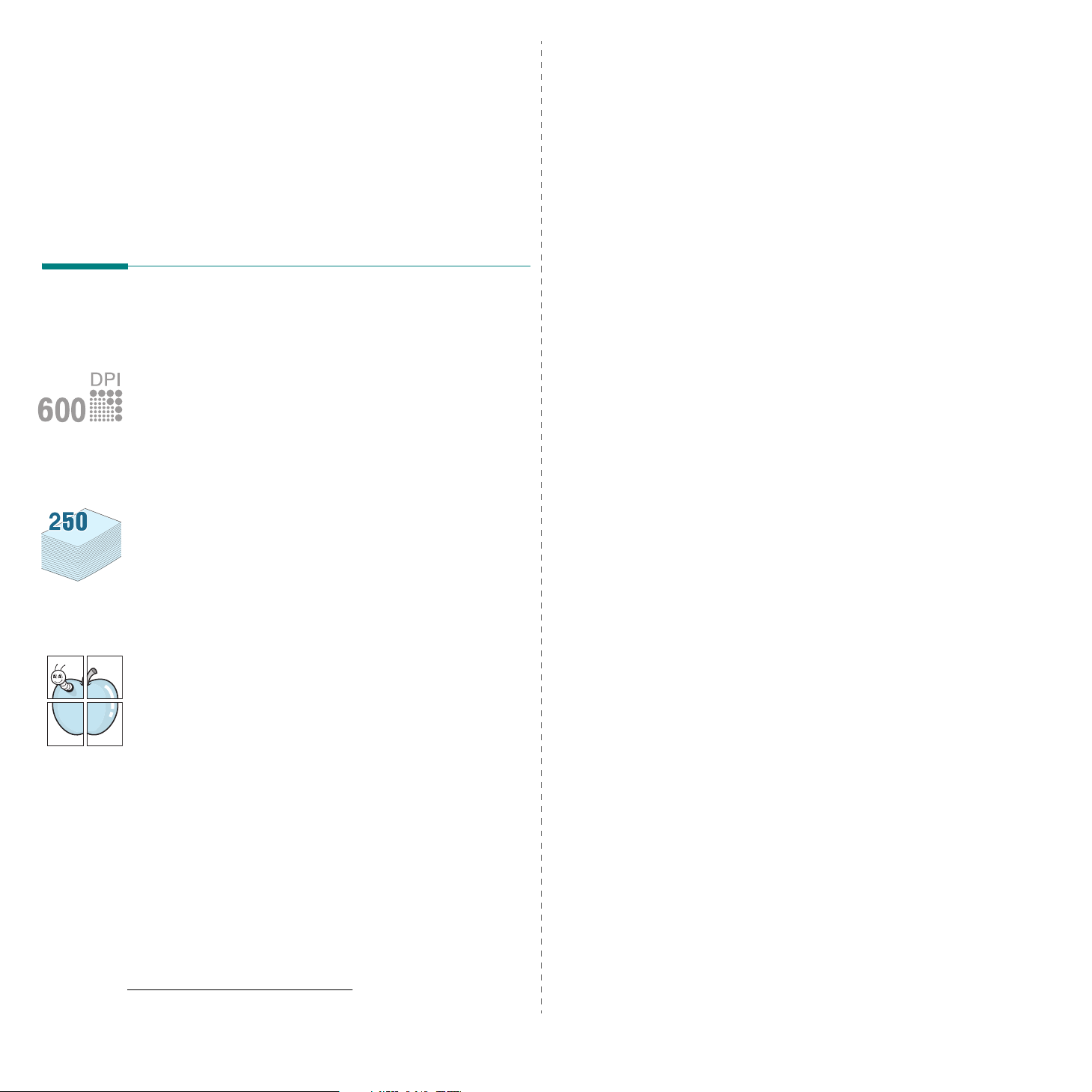
1 Introduktion
Tak, fordi du købte dette multifunktionsprodukt fra Samsung.
Denne maskine indeholder funktioner til at udskrive, kopiere og
scanne.
Dette kapitel omfatter:
• Specielle funktioner
• Komponenternes placering
Specielle funktioner
Din nye maskine er udstyret med specielle funktioner, der
forbedrer udskriftskvaliteten. Du kan:
Udskrive i enestående kvalitet og med høj hastighed
• Du kan udskrive op til
Software
• Maskinen udskriver papir i A4-størrelse på op til 18 sider pr.
minuta og papir i Letter-størrelse på op til 19 sider pr. minut.
.
600 dpi X 600 dpi
. Se
afsnittet
Spare tid og penge
• Du kan udskrive flere sider på et enkelt ark og derved spare
papir.
• Du kan bruge fortrykte formularer og brevhoveder på
almindeligt papir. Se
• Denne maskine
nedsætte strømforbruget betydeligt, når der ikke udskrives.
Udskrive i forskellige miljøer
• Du kan udskrive under
• Maskinen kan bruges med forskellige
• Maskinen kan bruges med forskellige
• Maskinen leveres med et
afsnittet Software
sparer automatisk på strømmen
Windows 2000/XP/Vista
USB
-interface.
.
Linux
-versioner.
Macintosh
ved at
.
-versioner.
Håndtere papir fleksibelt
•Den
manuelle arkføder
brevpapir, konvolut, etiket, transparent, brugerdefineret
materiale, postkort og kraftigt papir.
Papirindføringsbakken
•
i A4/Letter-format.
Udarbejde professionelle dokumenter
•Udskriv
med ord, som f.eks. "Fortroligt". Se
•Udskriv
forstørres og udskrives på flere ark, som derefter kan sættes
sammen til en plakat med tape. Se
vandmærker
plakater
. Tekst og billeder på hver side i dokumentet
understøtter almindeligt papir,
understøtter 250 ark papir
. Du kan tilpasse dine dokumenter
afsnittet Software
afsnittet Software
.
.
a (ppm - page per minute)
1.1
Introduktion
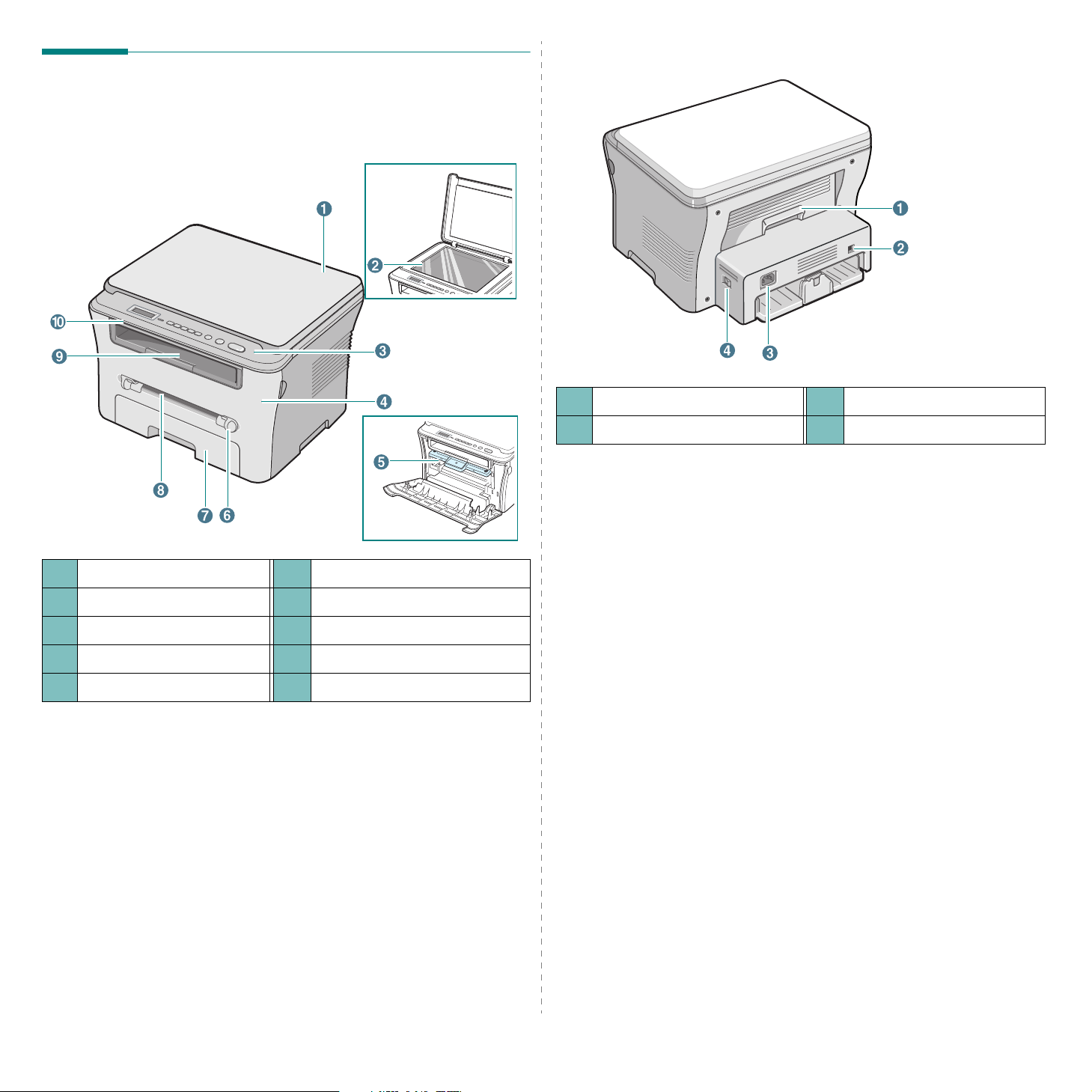
Komponenternes placering
Maskinens hovedkomponenter er:
Set forfra
1
bagdæksel
2
USB-port
Set bagfra
3
strømindgang
4
tænd/sluk-kontakt
1
dokumentdæksel
2
glasplade
3
kontrolpanel
4
frontdæksel
5
tonerpatron
6
papirstyr til manuel arkføder
7
papirindføringsbakke
8
manuel arkføder
9
udbakke
10
scannerenhed
1.2
Introduktion
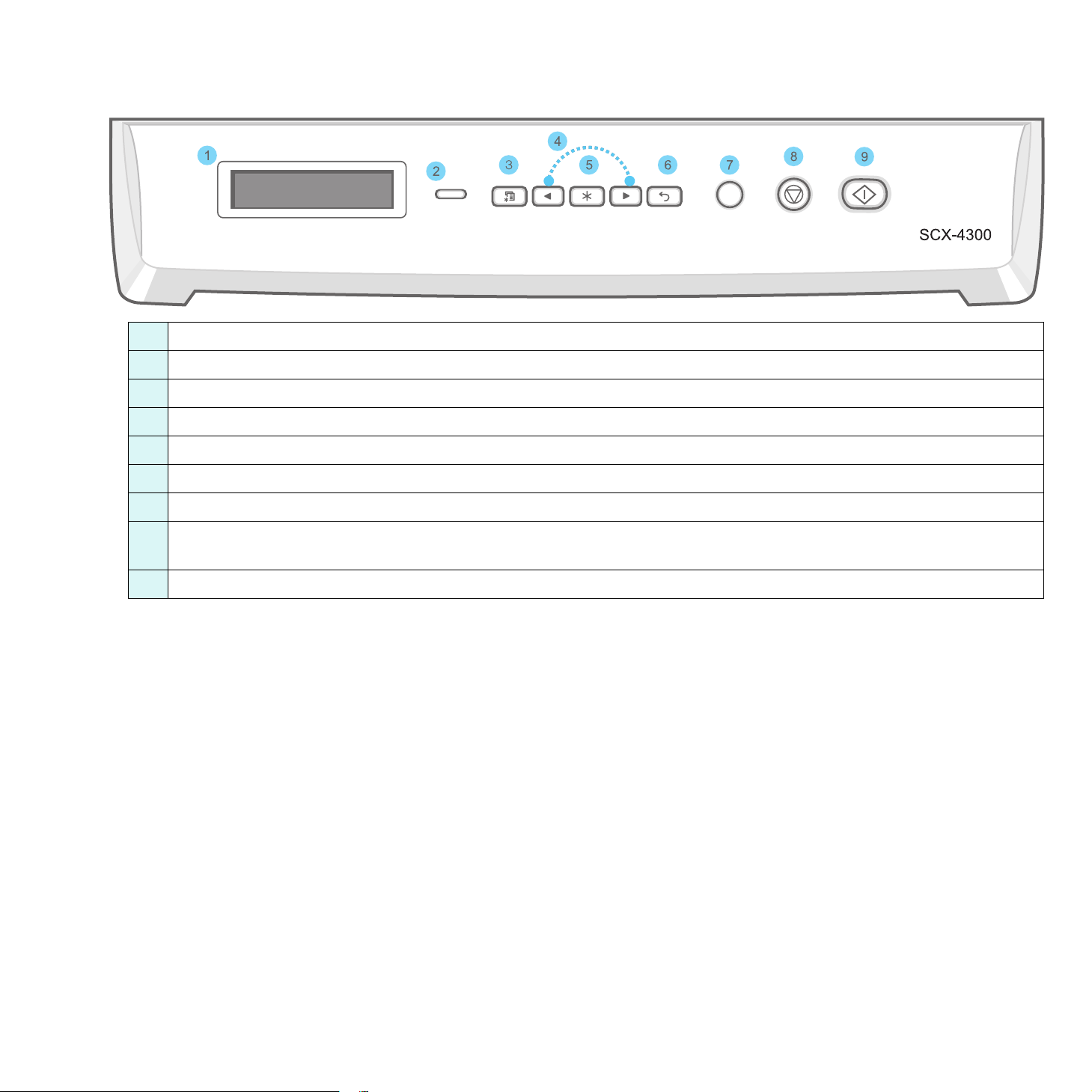
Funktioner i kontrolpanel
SCX-4300
1
Viser den aktuelle status og guider brugeren, når maskinen betjenes.
2 Status
3 Menu
4
5 OK
6 Back
7 Copies
8
9 Start
- Viser maskinens status. Se side 9.3.
- Aktiverer tilstanden Menu og giver dig mulighed for at rulle gennem de tilgængelige menuer.
Rul gennem de indstillinger, der er tilgængelige for den valgte menu.
- Bekræfter den valgte indstilling i displayet.
- Vender tilbage til menuens øverste niveau.
- Giver dig mulighed for at indtaste antallet af kopier.
Stop/Clear
Sletter/annullerer kopiindstillingerne, f.eks. opløsning, dokumenttype, kopistørrelse og antallet af kopier, i standby-tilstand.
- Her kan du til enhver tid stoppe en igangværende handling.
- Starter et job.
1.3
Introduktion
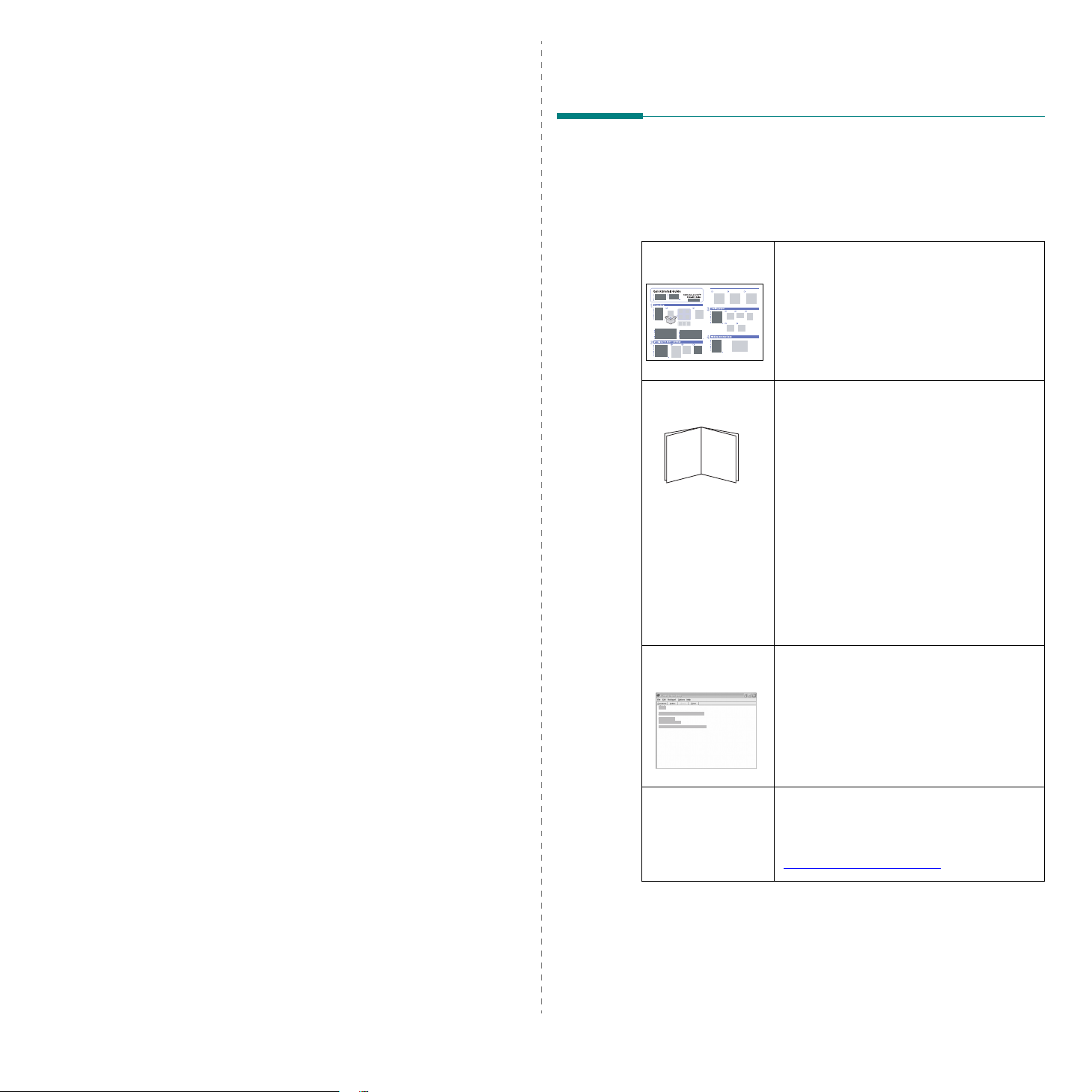
2 Kom i gang
Dette kapitel indeholder trinvise instruktioner til, hvordan
du opstiller maskinen.
Dette kapitel omfatter:
Opstilling af maskinen
• Flere oplysninger
• Valg af placering
• Isætning af tonerpatronen
• Ilægning af papir
• Oprettelse af tilslutninger
•Tænde maskinen
• Konfiguration af maskinsystemet
• Oversigt over menuer i kontrolpanelet
• Ændring af sprog i displayet
• Brug af sparetilstandene
• Oversigt over printersoftware
• Medfølgende printersoftware
• Egenskaber for printerdriveren
•Systemkrav
Opstilling af maskinen
Flere oplysninger
Du kan finde oplysninger om klargøring og brug af maskinen i
de vejledninger og på det websted, der er angivet nedenfor. Du
kan vælge at udskrive vejledningerne eller få dem vist på
skærmen.
Vejledning til
hurtig installation
Onlinebrugsvejled
ning
Indeholder oplysninger om klargøring af
maskinen. Derfor er det vigtigt at læse
denne vejledning, så maskinen bliver klar
til brug.
Indeholder trinvise beskrivelser af,
hvordan du bruger alle maskinens
funktioner. Desuden kan du se, hvordan
maskinen skal vedligeholdes, og hvordan
du løser problemer og installerer tilbehør.
Desuden indeholder brugsvejledningen
Softwareafsnit
hvordan du udskriver dokumenter på
maskinen fra forskellige
operativsystemer, og hvordan du bruger
de medfølgende programmer.
BEMÆRK
brugsvejledninger på andre sprog i
mappen
printersoftware
!
Du kan finde
Manual
med oplysninger om,
på
cd’en med
.
2.1
Kom i gang
Hjælp til
printerdriver
Samsung-websted Hvis du har adgang til internettet, kan du
Indeholder hjælp til printerdriverens
egenskaber og vejledning om indstilling
af egenskaberne til udskrivning. Du
åbner skærmbilledet med hjælp til
Hjælp
printerdriveren ved at klikke på
dialogboksen med printeregenskaber.
få hjælp og support, finde printerdrivere
og vejledninger og få andre oplysninger
på Samsung’s websted:
www.samsungprinter.com
.
i
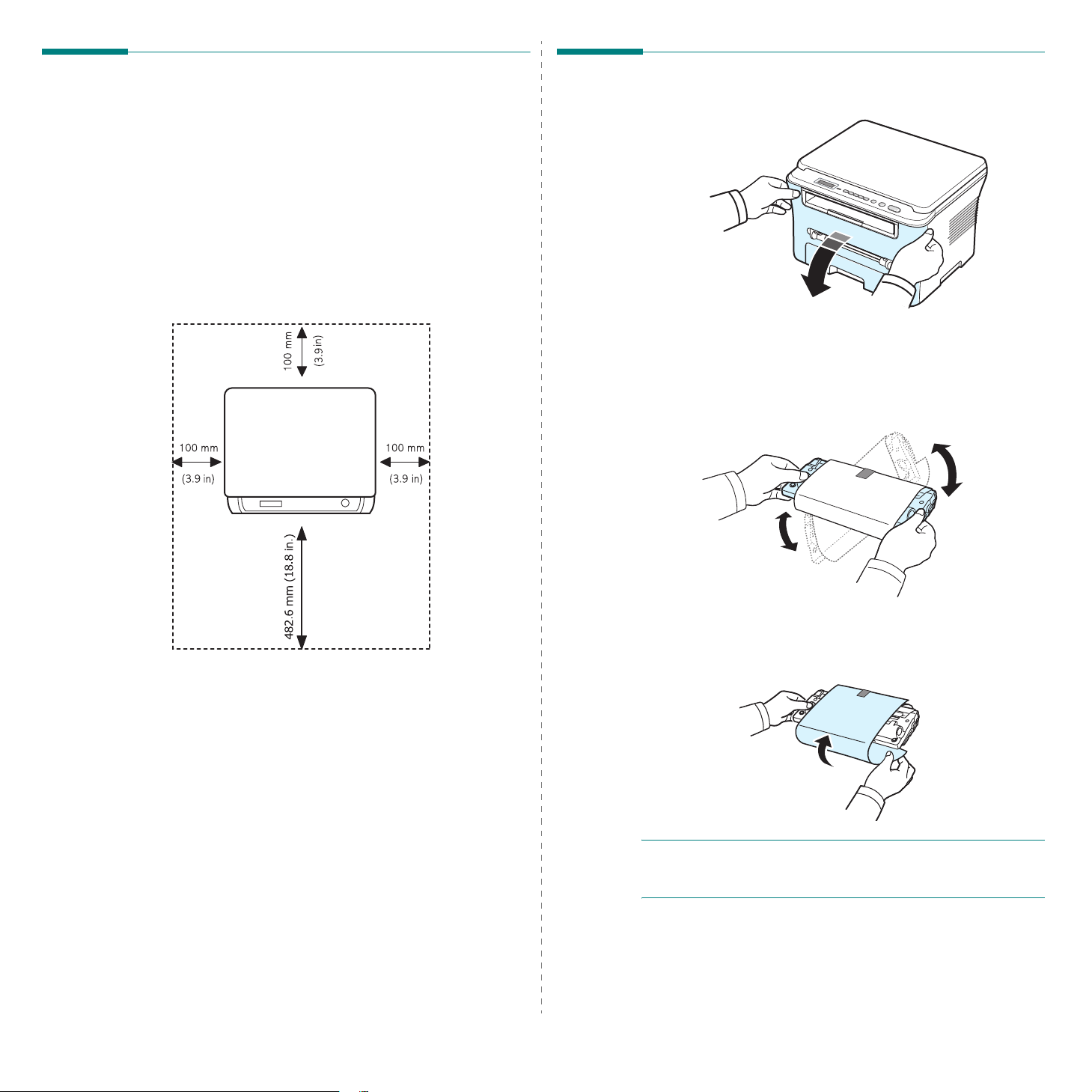
Valg af placering
Isætning af tonerpatronen
Vælg et jævnt, stabilt sted med tilstrækkelig plads til luftcirkulation.
Sørg for, at der er tilstrækkelig plads til at åbne dæksler og bakker.
Stedet skal være godt udluftet og ikke udsat for direkte sollys,
varmekilder, kulde eller fugt. Anbring ikke maskinen tæt på
kanten af et bord eller skrivebord.
Plads omkring maskinen
•
Foran
: 482.6 mm (nok plads til at papirbakken kan fjernes)
•
Bagved
•
Højre
Venstre
•
: 100 mm (plads til luftcirkulation)
: 100 mm (plads til luftcirkulation)
: 100 mm (plads til luftcirkulation)
1
Åbn frontdækslet.
2
Tag tonerpatronen ud af indpakningsposen. Brug ikke
en kniv eller en anden skarp genstand, da dette kan ridse
tromlen på tonerpatronen.
3
Vip forsigtigt tonerpatronen fra side til side 5 til 6 gange,
så toneren fordeles jævnt inde i tonerpatronen.
2.2
Kom i gang
Ved at vippe tonerpatronen grundigt sikres det maksimale
antal kopier pr. tonerpatron.
4
Fjern papiret, der beskytter tonerpatronen.
BEMÆRK
en tør klud og vaske tøjet i koldt vand. Varmt vand får toneren
til at sætte sig fast i stoffet.
! Hvis du får toner på tøjet, kan du tørre det af med
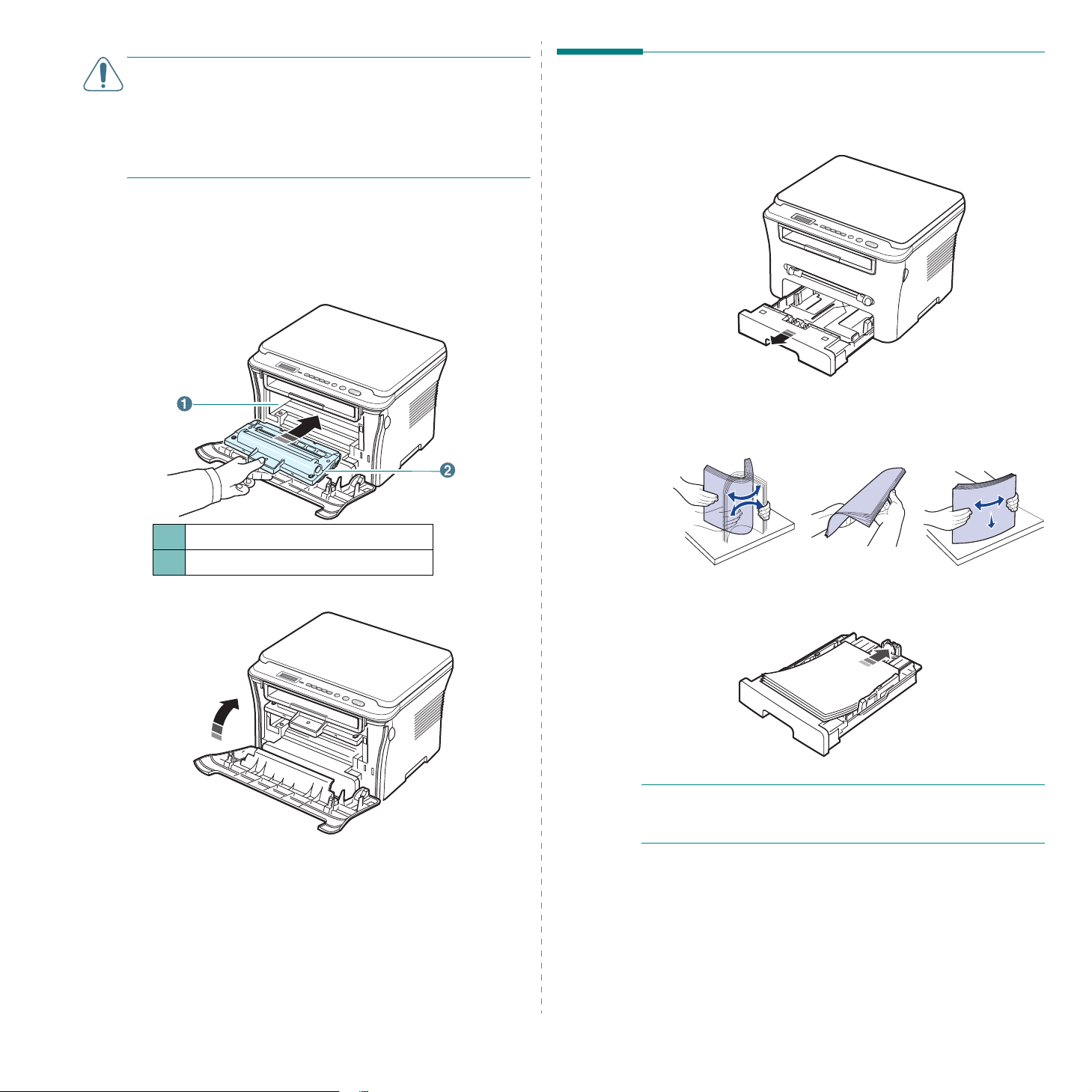
FORSIGTIG!
• Udsæt ikke tonerpatronen for lyspåvirkning i mere end nogle
få minutter, da dette kan beskadige indholdet. Dæk den til
med et stykke papir, hvis du efterlader den udsat i mere end
et par minutter.
• Berør ikke tonerpatronens grønne underside. Brug
tonerpatronens håndtag, så du undgår at berøre dette område.
5
Hold tonerpatronen i håndtaget. Sæt langsomt tonerpatronen
i åbningen i maskinen.
6
Tappene på siden af tonerpatronen og de tilsvarende riller
i maskinen fører tonerpatronen til den rette position, indtil
den klikker fuldstændigt på plads.
Ilægning af papir
Papirindføringsbakken kan maksimalt indeholde 250 ark
almindeligt papir på
1
Træk papirindføringsbakken ud, og tag den ud af maskinen.
2
Luft papirstakken, så de enkelte ark adskilles fra hinanden.
Bank derefter stakken af papir mod en jævn overflade for
at samle arkene, så de igen ligger præcis oven på hinanden.
80 g/m2.
1
Rille
2
Tap
7
Luk frontdækslet. Sørg for, at frontdækslet er helt lukket.
3
Læg papirstakken i papirindføringsbakken,
du vil udskrive på, vender nedad
BEMÆRK
skal du først justere papirstyrene. Se side 2.4, hvis du ønsker
yderligere oplysninger.
! Hvis du ønsker at bruge en anden størrelse papir,
så den side,
.
2.3
Kom i gang
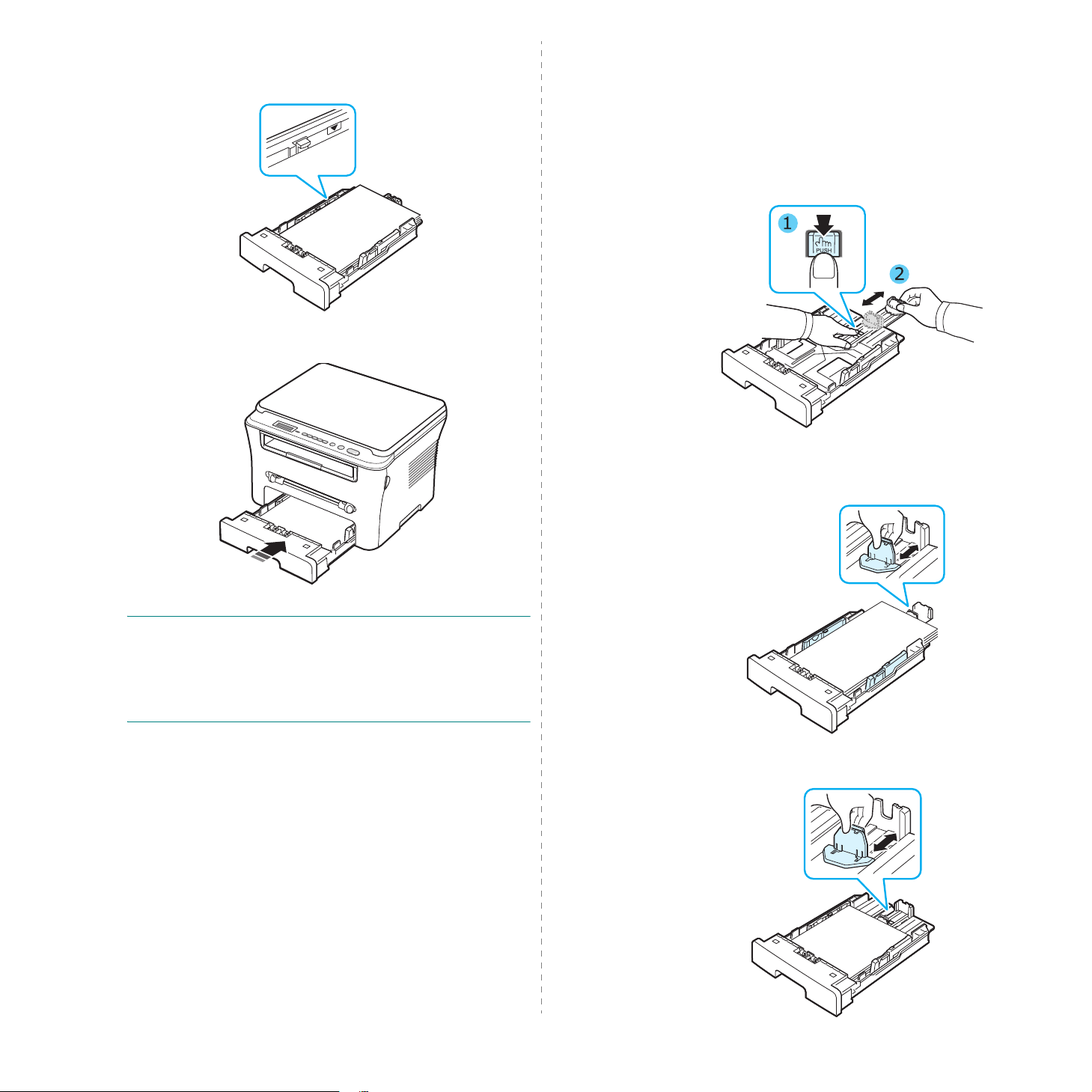
4
Læg mærke til papirgrænsemærket på begge sider på
indersiden af papirindføringsbakken. For meget papir kan
medføre papirstop.
5
Sæt papirindføringsbakken tilbage i maskinen, og skub
den helt ind.
Ændring af papirstørrelsen
i
papirindføringsbakken
Hvis du vil anvende længere papir, f.eks. papir i Legal-størrelse,
skal du justere papirstyrene og dermed forlænge
papirindføringsbakken.
1
Når du har trykket papirstyrets lås ned og løsnet den, skal
du skubbe længdestyret helt ud, så papirindføringsbakken
udvides til sin maksimale længde.
2
Når der er lagt papir i papirindføringsbakken, skal du
klemme papirstyret i længderetningen, indtil det lige
berører papirstakken.
BEMÆRK
maskinen til den pågældende papirtype og papirstørrelse.
Se side 3.6, hvis du ønsker oplysninger om kopiering eller
afsnittet Software
udskrivning. De indstillinger, der foretages fra printerdriveren,
tilsidesætter indstillingerne på kontrolpanelet.
! Når du lægger papir i maskinen, skal du indstille
, hvis du ønsker oplysninger om pc-
Kom i gang
For papir der er mindre end Letter-størrelse skal du justere
det forreste papirlængdestyr, så det lige berører papirstakken.
2.4
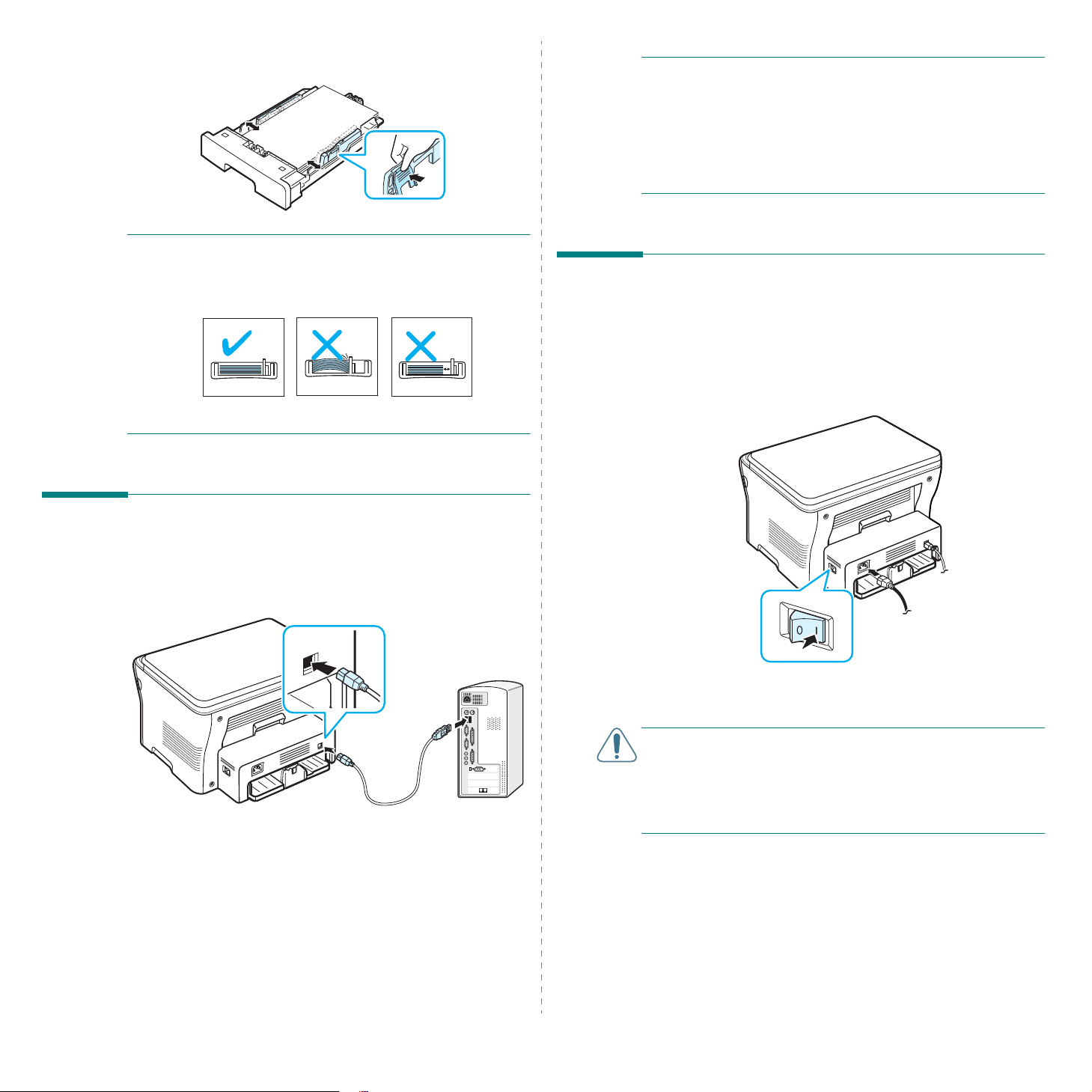
3
Tryk på papirbreddestyret som vist på billedet, og skub det
ind mod papirstakken, indtil det berører siden af stakken let.
BEMÆRK
anvende to USB-tilstande: Hurtig og Langsom.
Standardtilstanden er Hurtig. Nogle pc-brugere kan komme ud for,
at USB-funktionen ikke fungerer optimalt i standardtilstanden.
Hvis dette er tilfældet, skal du i stedet vælge tilstanden
Langsom for at opnå et mere tilfredsstillende resultat. Se
side 9.6, hvis du ønsker yderligere oplysninger om, hvordan
du skifter USB-tilstand.
! Når du benytter USB-forbindelsen, kan din maskine
BEMÆRK
• Skub ikke papirstyrene så langt ind, så stakken bøjer sig.
• Hvis du ikke justerer papirbreddestyret, kan det forårsage
papirstop.
!
Oprettelse af tilslutninger
1
Sæt et USB-kabel i USB-stikket på maskinen. Du skal købe
et kabel, der overholder USB 2.0-standarden og som er
3 meter langt eller derunder.
Tænde maskinen
1
Sæt den ene ende af den medfølgende ledning i maskinens
strømindgang og den anden ende i en korrekt jordforbundet
stikkontakt.
2
Tænd maskinen ved at trykke på dens afbryderkontakt.
Meddelelsen
og angiver, at maskinen nu er tændt.
Varmer op Vent venligst...
vises i displayet
Til
USB-
2
Sæt den anden ende af kablet i USB-porten på din
computer.
Se brugervejledningen til computeren, hvis du har brug for
hjælp.
2.5
Kom i gang
Se side 2.6, hvis du ønsker at få vist teksten i displayet på
et andet sprog.
FORSIGTIG!
• Fikseringsområdet inde bag det bagerste dæksel på maskinen
bliver meget varmt, når den er i brug. Pas på, at du ikke
brænder fingrene, når du åbner ind til dette område.
• Skil ikke printeren ad, mens den er tændt. Dette kan give
elektrisk stød.

Konfiguration af maskinsystemet
Oversigt over menuer i kontrolpanelet
Kontrolpanelet giver adgang til forskellige menuer til konfiguration
af maskinen eller til brug af maskinens funktioner. Du får adgang
Menu
til dem ved at trykke på
Se følgende diagram.
Mindre/Stoerre
Moerkhed
Originaltype
.
Ændring af sprog i displayet
Hvis du vil ændre det sprog, der vises i kontrolpanelets display,
skal du gøre følgende:
1
Tryk på
linje på displayet.
2
Tryk på OK, når der vises
3
Tryk på pileknappen ( eller ) for at vælge det sprog,
du vil benytte, og tryk på
4
Tryk på
tilstand.
Menu
, indtil der vises
Stop/Clear for at vende tilbage til standby-
Maskinopsaetn.
Sprog
.
OK
.
på øverste
Brug af sparetilstandene
Tilstanden Tonerbesparelse
Speciel kopi
Tonersparer
Papirindstil.
Kopi indstil.
Rapport
Maskinopsaetn.
Fra
Klon
Autotilp
ID-kort-kopi
2 op
Plakat
Papirstoerrels
Papirtype
Standard-skift
Timeout
Sprog
Stroemspare
USB indstill.
Tilstanden Tonerbesparelse gør det muligt at bruge mindre toner
til hver enkelt side. Aktivering af denne tilstand forlænger
tonerpatronens levetid ud over det, som der opnås i normaltilstand,
men udskriftskvaliteten reduceres.
1
Tryk på
linje på displayet.
2
Tryk på pileknappen ( eller ), indtil der vises
på
BEMÆRK
deaktivere tilstanden Tonerbesparelse under
printeregenskaberne. Se
Menu
, indtil der vises
OK
.
! Når der udskrives fra pc, kan du også aktivere og
afsnittet Software
Tonersparer
.
på øverste
Til
, og tryk
Strømsparetilstand
Strømsparetilstanden gør maskinen i stand til at reducere
strømforbruget, når den ikke er i brug. Du kan aktivere denne
tilstand og vælge et bestemt tidsrum, som maskinen venter
efter et afsluttet job, før den skifter til en mindre
strømkrævende tilstand.
1
Tryk på
linje på displayet.
2
Tryk på pileknappen ( eller ), indtil der vises
og tryk på
3
Tryk på pileknappen ( eller ), indtil der vises
på
OK
Menu
.
, indtil der vises
OK
.
Maskinopsaetn.
Stroemspare
på øverste
Til
, og tryk
,
Vedligehold
Rens tromle
Nulstil indst.
2.6
Kom i gang
4
Tryk på pileknappen ( eller ) for at vælge den
tidsindstilling, du vil benytte, og tryk på
5
Tryk på
tilstand.
Stop/Clear
for at vende tilbage til standby-
OK
.
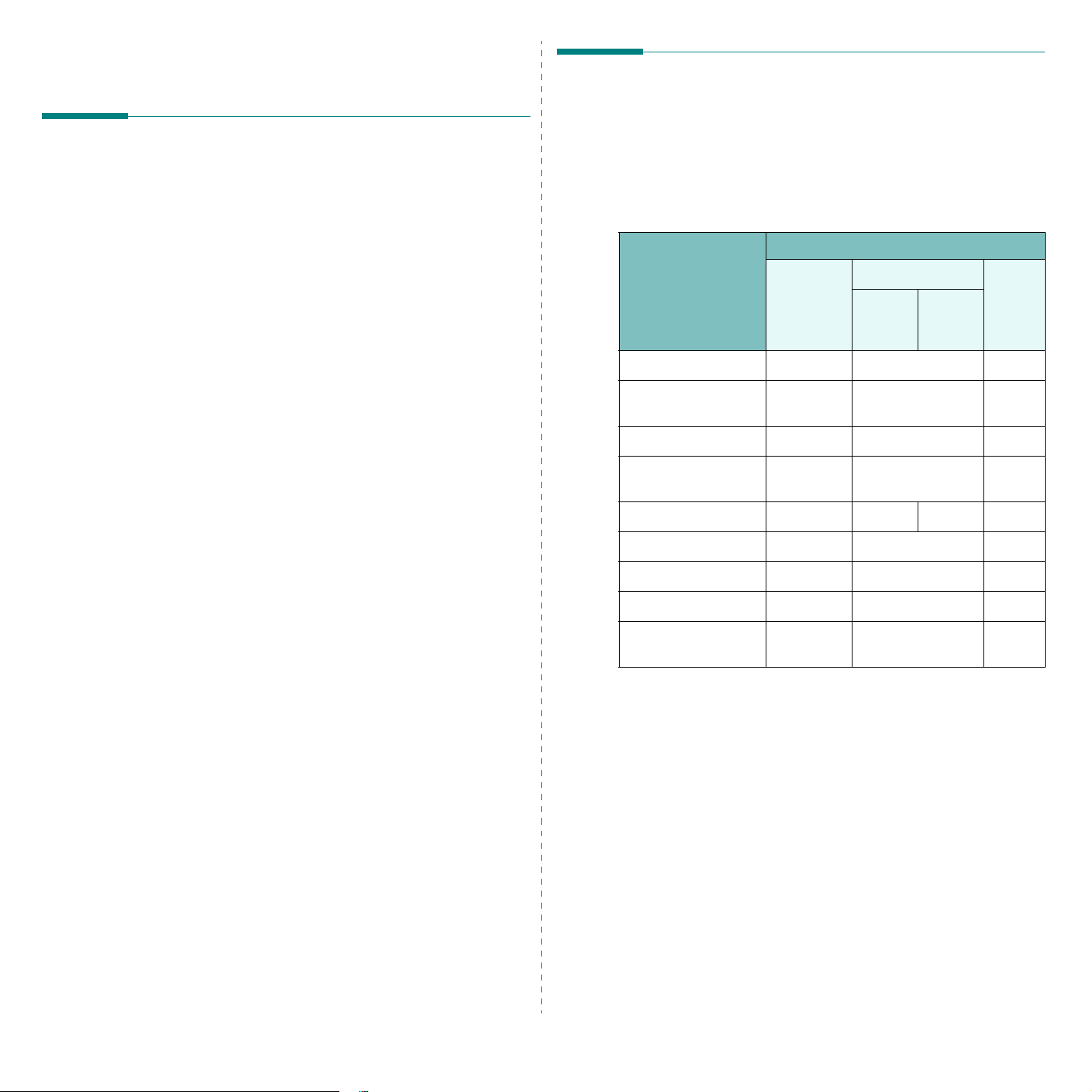
Oversigt over printersoftware
Medfølgende printersoftware
Når du har konfigureret maskinen og sluttet den til computeren,
skal du installere programmerne ved hjælp af den medfølgende
printerdriver-cd. Yderligere oplysninger finder du i
Software
Printerdriver-cd'en indeholder følgende programmer:
.
afsnittet
Egenskaber for printerdriveren
Printerdriverne understøtter følgende standardegenskaber:
• Valg af papirkilde
• Papirstørrelse, papirretning og medietyper
•Antal kopier
Tabellen herunder indeholder en oversigt over de funktioner,
der understøttes af dine printerdrivere.
Printerdriver
Programmer til Windows
Hvis du vil anvende maskinen som printer og scanner under
Windows, skal du installere MFP-driveren. Du kan vælge at
installere udvalgte eller alle følgende komponenter:
Printerdriver
•
funktioner fuldt ud.
Scannerdriver
•
Acquisition) er tilgængelige til scanning af dokumenter på
maskinen.
Smart Panel
•
overvåge maskinens status og alarmerer dig, når der opstår
fejl under udskrivning.
SmarThru
•
software til multifunktionsmaskinen. Giver dig mulighed for
at redigere et scannet billede på mange måder ved brug af
et effektivt billedredigeringsprogram og sende billedet pr.
e-mail. Du kan også åbne et andet billedredigeringsprogram,
der er installeret under Windows, f.eks. Adobe PhotoShop,
fra SmarThru.
Yderligere oplysninger finder du i den skærmhjælp, der
findes i SmarThru-programmet.
- Med denne driver kan du udnytte din printers
- TWAIN- og WIA-driveren (Windows Image
- Dette program giver dig mulighed for at
- Dette er den medfølgende Windows-baserede
Linux-driver
Du kan udskrive og scanne fra maskinen i Linux. Oplysninger
om installation af MFP-driveren under Linux finder du i
Software
.
afsnittet
Win 2000/
Egenskab
Tonerbesparelse J N J
Indstilling af
udskriftskvalitet
Plakatudskrivning J N N
Flere sider
pr. ark (N-op)
Tilpas til side J N J J
Skaleret udskrift J J J
Vandmærke J N N
Overlay J N N
TrueTyp e skrifttypeindstilling
XP/Vista
JJJ
JJJ (2,4)
NNN
Macintosh Linux
OS
10.3/
10/4
OS 10.5
Macintosh-printerdriver
Du kan udskrive og scanne under Macintosh med denne maskine.
Oplysninger om installation af MFP-driveren under Macintosh
finder du i
afsnittet Software
.
Kom i gang
2.7
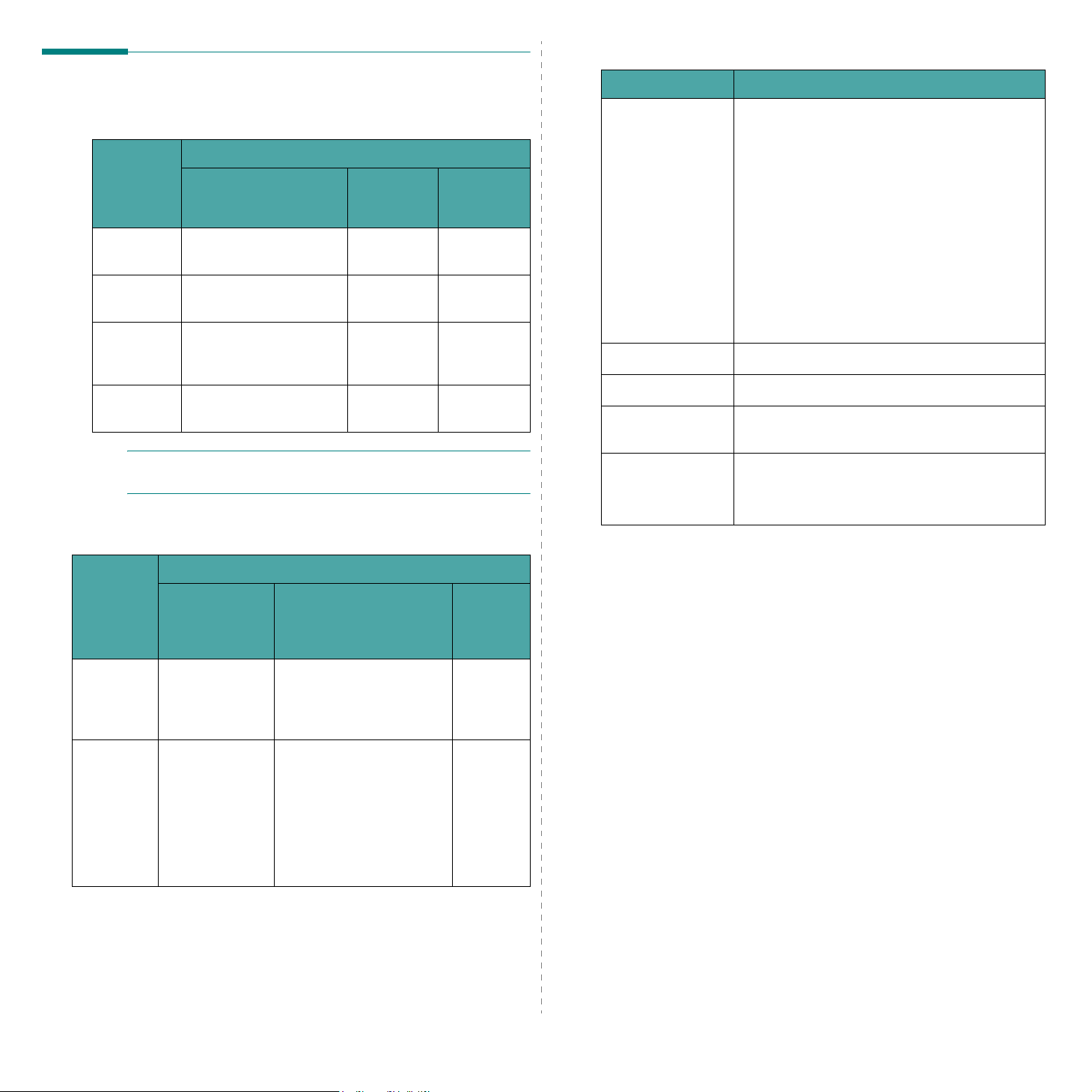
Linux
Systemkrav
Før du går i gang, skal du sikre dig, at systemet opfylder
nedenstående minimumkrav.
Krav (Anbefalet)
Operativ-
system
Windows
2000
Windows
XP
Windows
2003
Server
Windows
Vista
BEMÆRK
softwaren.
Processor RAM
Pentium II 400 MHz
(Pentium III 933 MHz)
Pentium III 933 MHz
(Pentium IV 1 GHz)
Pentium III 933 MHz
(Pentium IV 1 GHz)
Pentium IV 3 GHz 512 MB
! Der har administratorrettigheder kan installere
64 MB
(128 MB)
128 MB
(256 MB)
128 MB
(512 MB)
(1024 MB)
Ledig plads
på
harddisk
650 MB
1.5 GB
1.25 GB ~
2 GB
15 GB
Element Krav (Anbefalet)
Operativ-system
Processor
RAM 512 MB (1024 MB)
Ledig plads på
harddisk
Softwaren
RedHat 8.0, 9.0 (32 bit)
RedHat Enterprise Linux WS 4, 5 (32/64 bit)
Fedora Core 1~7 (32/64 bit)
Mandrake 9.2 (32 bit), 10.0, 10.1 (32/64 bit)
Mandriva 2005, 2006, 2007 (32/64 bit)
SuSE Linux 8.2, 9.0, 9.1 (32 bit)
SuSE Linux 9.2, 9.3, 10.0, 10.1, 10.2 (32/
64 bit)
SuSE Linux Enterprise Desktop 9, 10 (32/
64 bit)
Ubuntu 6.06, 6.10, 7.04 (32/64 bit)
Debian 3.1, 4.0 (32/64 bit)
Pentium IV 2.4 GHz (IntelCore2)
1GB (1GB)
Linux Kernel 2.4 eller nyere
Glibc 2.2 eller nyere
CUPS
Macintosh
Operativ-
system
Mac OS X
10.4 eller
lavere
Mac OS X
10.5
Krav (Anbefalet)
Processor RAM
•PowerPC G4/
G5
•Intelprocessor
•G4/G5
PowerPC med
en processor
på 867 MHz
eller
hurtigere
•Intelprocessor
• 128 MB til en PowerPCbaseret Mac (512 MB)
• 512 MB til en Intelbaseret Mac (1 GB)
512 MB (1 GB) 1 GB
Ledig
plads på
harddisk
1 GB
2.8
Kom i gang
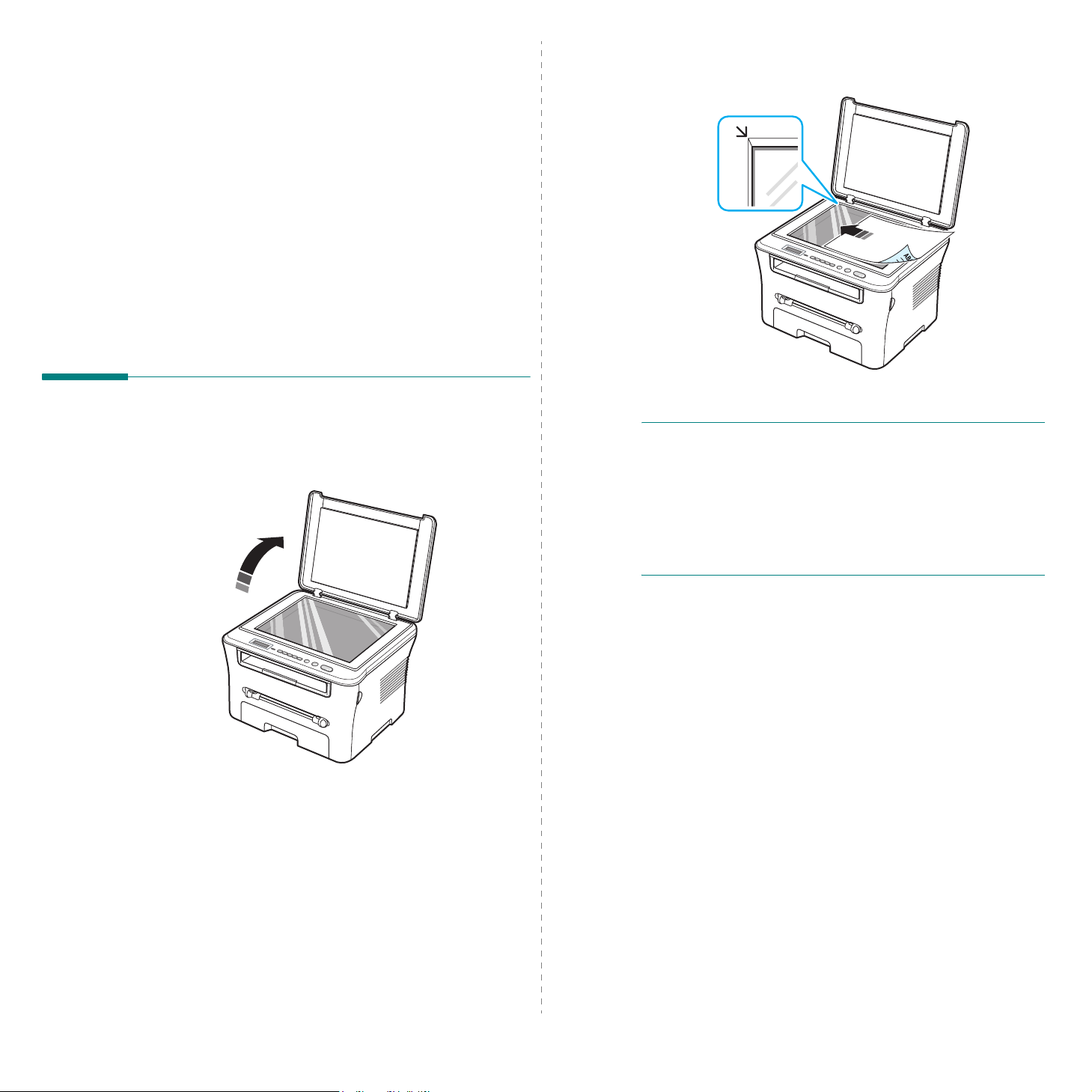
3 Ilægning af
originaldokumenter
og papir
Dette kapitel er en introduktion til, hvordan du lægger
dokumenter og udskriftsmaterialer i maskinen.
Dette kapitel omfatter:
• Ilægning af dokument
• Valg af papirmateriale
• Ilægning af papir
• Angivelse af papirstørrelse og type
• Valg af udbakke
Ilægning af dokument
2
Anbring dokumentet på glaspladen med tryksiden
og anbring det, så det flugter med
og venstre side og ligger helt oppe i øverste venstre hjørne.
3
Luk dokumentdækslet. Pas på ikke at flytte dokumentet.
glaspladens
øverste
nedad
,
Du kan bruge glaspladen til at ilægge et originaldokument til
kopiering og scanning.
1
Løft, og åbn dokumentdækslet.
BEMÆRK
• Hvis dokumentdækslet efterlades åbent under kopieringen,
kan det påvirke udskriftskvaliteten og tonerforbruget.
• Støv på glaspladen kan forårsage sorte pletter på kopien.
Hold den altid ren.
• Hvis du kopierer fra en bog eller et magasin, skal du løfte
dokumentdækslet, indtil det bremses af hængslerne, og
derefter lukke dækslet. Hvis bogen eller magasinet er tykkere
end 3 cm, er du nødt til at kopiere med låget åbent.
!
3.1
Ilægning af originaldokumenter og papir
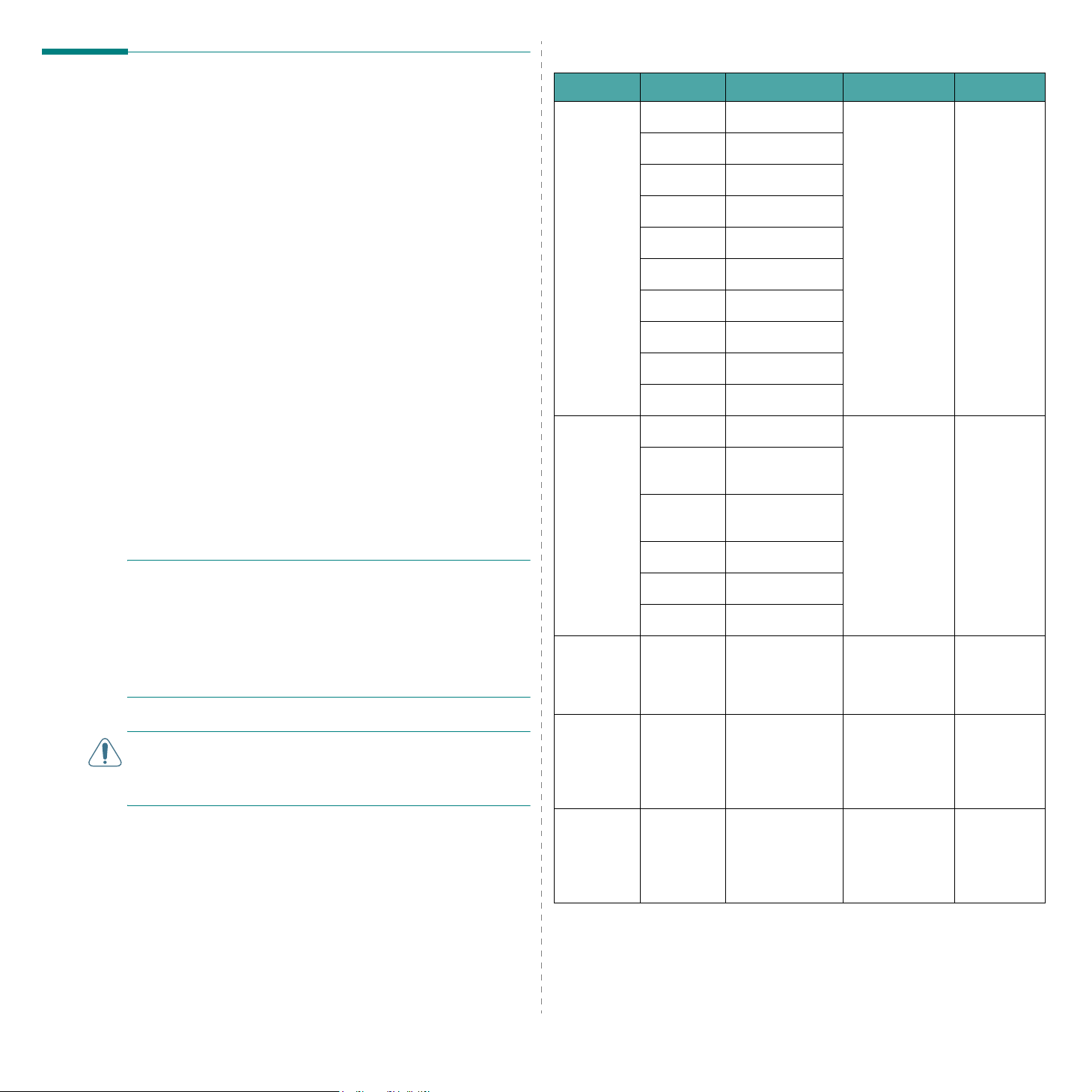
Valg af papirmateriale
Du kan udskrive på en række forskellige materialer, f.eks.
almindeligt papir, konvolutter, etiketter og transparenter. Brug
altid papirmateriale, der lever op til de retningslinjer, som er
angivet for brugen af maskinen. Papir, der ikke overholder de
retningslinjer, der er beskrevet i denne brugervejledning, kan
forårsage følgende problemer:
• Forringet udskriftskvalitet
• Flere papirstop
• Unødvendigt slid på maskinen.
Egenskaber som vægt, sammensætning, fiber- og
fugtighedsindhold er vigtige faktorer, der påvirker printerens
ydelse og udskriftskvalitet. Vær opmærksom på følgende, når
du vælger papirmateriale:
• Ønsket resultat: Det papir, du vælger, skal passe til det
pågældende projekt.
• Størrelse: Du kan bruge enhver papirstørrelse, der passer
indenfor papirstyrene i papirindføringsbakken.
• Vægt: Din maskine understøtter følgende papirvægte:
2
- 60 til 90 g/m
- 60 til 165 g/m
• Lysstyrke: Visse papirtyper er mere hvide end andre typer
og giver skarpere og mere livagtige billeder.
• Overfladeglathed: Papirets overfladeglathed påvirker, hvor
skarp udskriften ser ud på papiret.
BEMÆRK
!
• Visse papirtyper opfylder alle retningslinjerne i dette afsnit,
men leverer stadig ikke et tilfredsstillende resultat. Dette
kan være resultatet af forkert håndtering eller uacceptable
temperatur- og fugtighedsniveauer eller andre faktorer, som
Samsung ikke har indflydelse på.
• Før du køber større mængder papir, bør du sikre dig, at papiret
overholder de krav, der er angivet i denne brugervejledning.
) bond-papir i papirindføringsbakken
2
) bond-papir i den manuelle arkføder.
Understøttede papirtyper og størrelser
Type Størrelse Dimensioner Vægt
Almindeligt
papir
Konvolut B5-konvolut 176 x 250 mm 60 til 90 g/m
Transparent: Letter, A4 Se i afsnittet
Letter 215,9 x 279 mm • 60 to 90 g/m2
bond-papir i
Legal 215,9 x 355,6 mm
papirindføringsbakken
Folio 216 x 330,2 mm
A4 210 x 297 mm
Oficio 216 x 343 mm
• 60 til 163 g/m
bond-papir i
manuelle
den
arkføder
JIS B5 182 x 257 mm
ISO B5 176 x 250 mm
Executive 184,2 x 266,7 mm
A5 148,5 x 210 mm
A6 105 x 148,5 mm
Monarch-
98,4 x 190,5 mm
konvolut
COM-10-
105 x 241 mm
konvolut
DL-konvolut 110 x 220 mm
C5-konvolut 162 x 229 mm
C6-konvolut 114 x 162 mm
138 til 148 g/m
Almindeligt papir
a
Kapacitet
b
• 250 ark
80 g/m2
bond-papir i
papirindfø-
2
ringsbakken
• 1 ark papir
i den
manuelle
arkføder
2
1 ark papir
iden
manuelle
arkføder
2
1 ark papir
iden
manuelle
arkføder
FORSIGTIG!
Brug af papir, der ikke overholder disse
specifikationer, kan medføre problemer, der kræver reparation.
Disse reparationer er ikke dækket af Samsungs garanti eller
serviceaftaler.
Ilægning af originaldokumenter og papir
Etiketter Letter, Legal,
Folio, A4, JIS
B5, ISO B5,
Executive,
A5, A6
Karto n Letter, Legal,
Folio, A4, JIS
B5, ISO B5,
Executive,
A5, A6
3.2
Se i afsnittet
Almindeligt papir
Se i afsnittet
Almindeligt papir
120 til 150 g/m
60 til 165 g/m
2
1 ark papir
iden
manuelle
arkføder
2
1 ark papir
iden
manuelle
arkføder
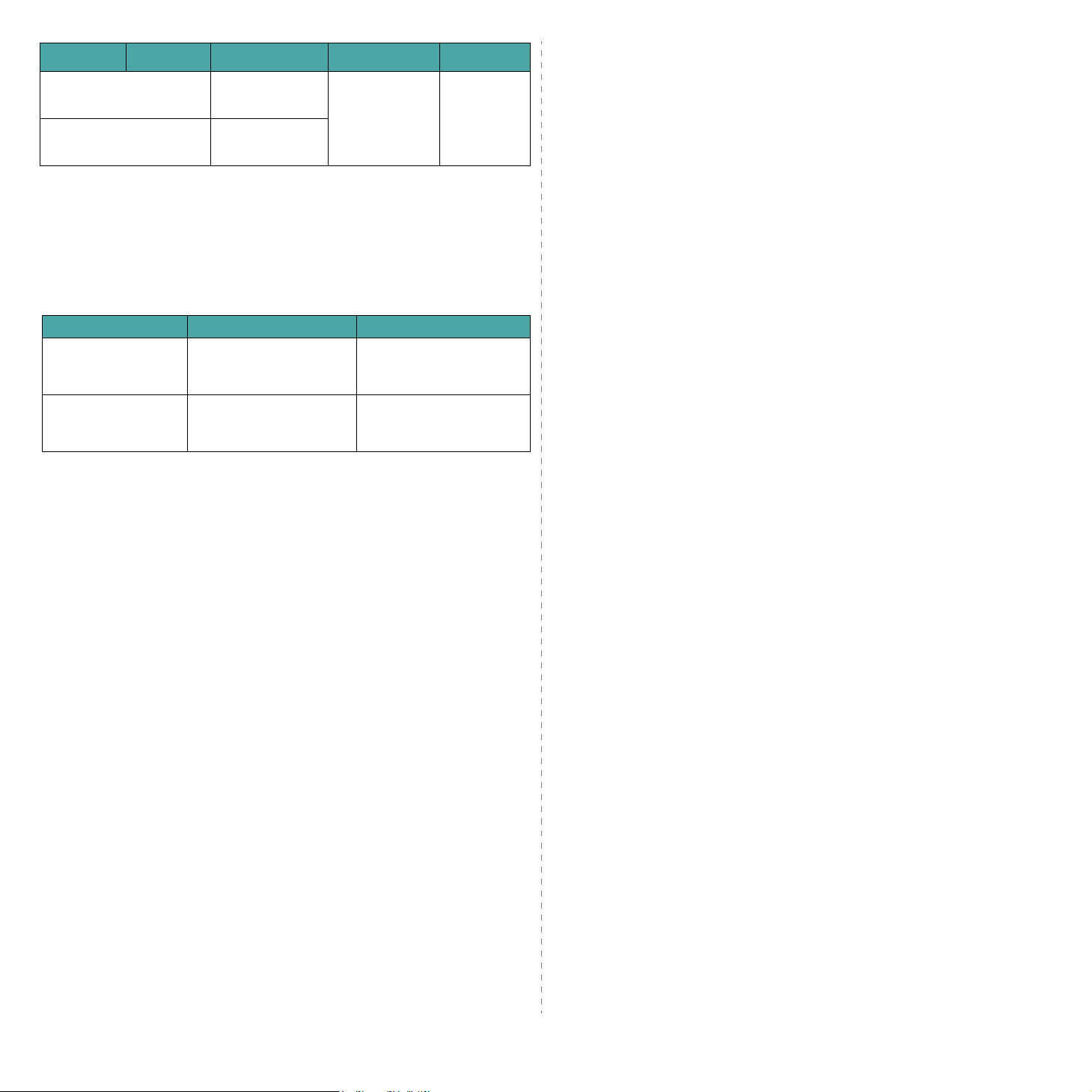
Type Størrelse Dimensioner Vægt
Minimumstørrelse
(brugerdefineret)
Maksimumstørrelse
(brugerdefineret)
a Hvis papirvægten er mere end 90 g/m2, skal du lægge et ark papir i den manuelle
arkføder.
b Den maksimale kapacitet kan variere afhængig af materialets vægt, tykkelse
og af de omgivende forhold.
76 x 127 mm 60 til 165 g/m
bond-papir
215,9 x 356 mm
a
2
Kapacitet
1 ark papir
iden
manuelle
arkføder
b
Papirstørrelse understøttet i hver tilstand
Tilstand Størrelse Kilde
Kopieringstilstand Letter, A4, Legal, Folio,
Executive, ISO B5, JIS
B5, A5, A6
Enkelt sidetudskrivning
Alle størrelser
understøttet af denne
maskine
• papirindføringsbakke
• manuel arkføder
• papirindføringsbakke
• manuel arkføder
Retningslinjer for valg og opbevaring af udskriftsmaterialer
Vær opmærksom på disse retningslinjer, når du vælger
og ilægger papir, konvolutter eller andre udskriftsmaterialer:
• Brug altid papir og andre materialer, der overholder
de retningslinjer, der er angivet på side 3.2.
• Forsøg på at udskrive på fugtigt, krøllet eller revet papir
kan forårsage papirstop og dårlig udskriftskvalitet.
• Du opnår den bedste udskriftskvalitet ved kun at bruge
kopipapir i høj kvalitet, der specifikt anbefales til brug
ilaserprintere.
• Undgå brug af følgende papirtyper:
- Papir med ophøjet tryk, perforeringer eller med for
glat eller grov tekstur.
- Sletteligt bond-papir
- Flersidet papir
- Syntetisk papir og termisk reaktivt papir
Overføringspapir
-
• Brug af disse papirtyper kan resultere i papirstop,
at kemikalierne lugter og beskadiger maskinen.
• Opbevar papir i indpakningen, indtil det skal bruges. Anbring
papiret på paller eller på hylder, ikke på gulvet. Placer ikke
tunge objekter på papiret, uanset om det er emballeret eller
ej. Hold papiret på afstand af fugt og andre omgivelser, der
kan få papiret til at bøje eller krølle.
• Opbevar ubrugte materialer ved en temperatur på mellem
o
C og 30 oC. Den relative luftfugtighed bør være mellem
15
10 % og 70 %.
• Opbevar ubrugt papir i en vand- og fugttæt indpakning,
f.eks. en plastikbeholder eller pose, der kan forhindre støv
og fugt i at forringe eller ødelægge papiret.
• Ilæg specialpapirtyper ét ark ad gangen via den manuelle
arkføder, så du undgår papirstop.
• Fjern materialer, f.eks. transparenter og etiketark, så snart
de kommer ud af maskinen, så du undgår, at de klæber
sammen.
eller
kalkerpapir
.
3.3
Ilægning af originaldokumenter og papir
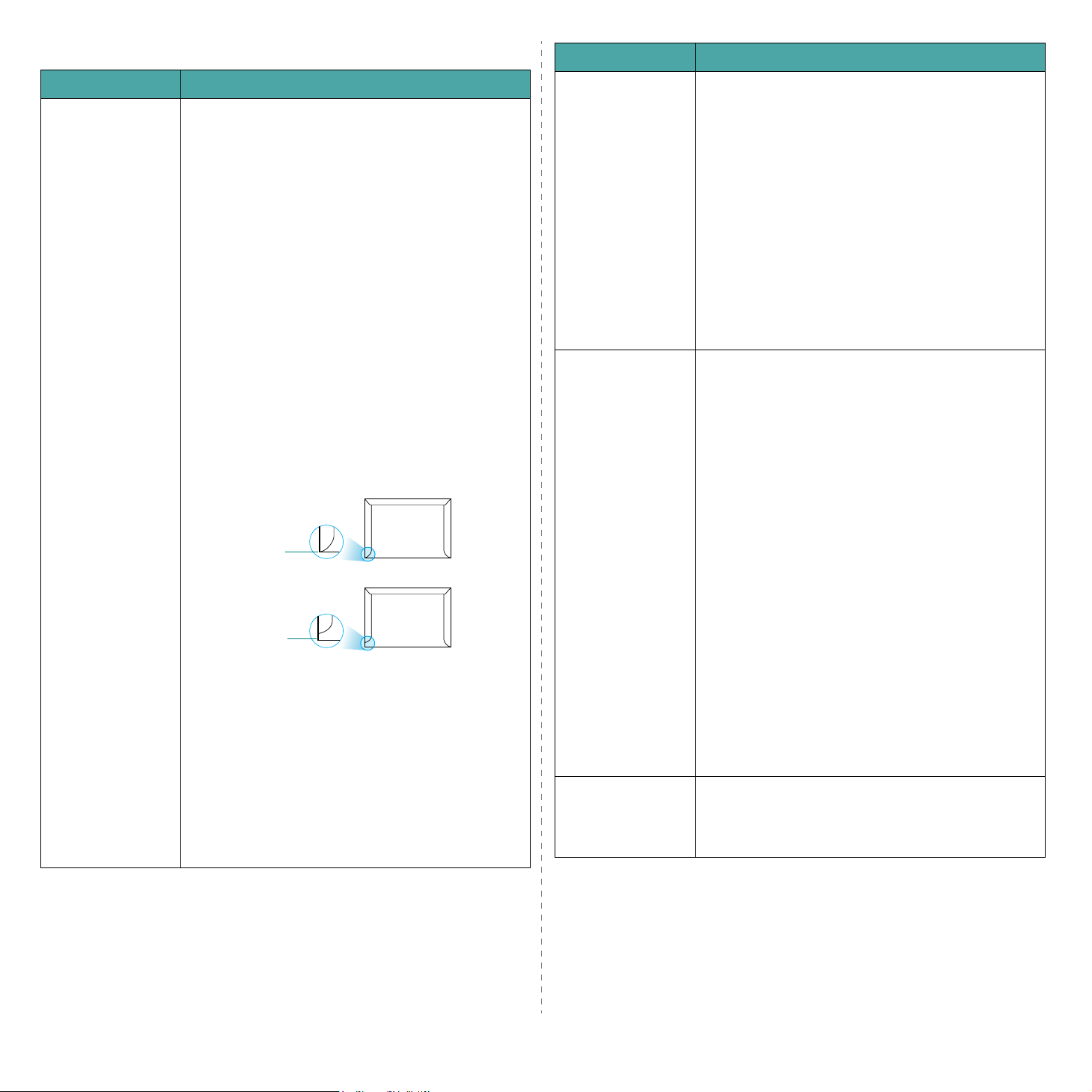
Retningslinjer for specialmaterialer
Papirtype Retningslinjer
Papirtype Retningslinjer
Konvolutter • Vellykket udskrivning på konvolutter afhænger af
konvolutternes kvalitet. Når du vælger konvolutter,
skal du tage højde for følgende faktorer:
- Vægt: Vægten af konvolutpapiret må ikke overstige
90 g/m
2
, da der ellers kan opstå papirstop.
- Konstruktion: Før udskrivning skal konvolutterne
ligge fladt uden at bøje mere end 6 mm, og de må
ikke indeholde indespærret luft.
- Tilstand: Konvolutter bør ikke være rynkede,
knækkede eller på anden måde beskadiget.
- Temperatur: Du skal bruge konvolutter, hvis
konstruktion er forenelig med de varmegrader
og det tryk, maskinen udsætter dem for.
• Brug altid kun kvalitetskonvolutter med skarpe og
helt pressede kanter.
• Brug ikke konvolutter med frimærker.
• Brug ikke konvolutter med lukkeanordninger, ruder,
indvendig belægning, selvklæbende segl eller andre
syntetiske materialer.
• Brug ikke beskadigede eller dårligt fremstillede
konvolutter.
• Sørg for, at begge ender af konvolutten strækker
sig hele vejen til hjørnet af konvolutten.
Acceptabelt
Uacceptabelt
• Konvolutter med aftagelig selvklæbende stribe eller
med mere end en flap, der skal foldes ved forsegling,
skal anvende klæbemateriale, der kan tåle maskinens
fikseringstemperatur på 208 °C i 0,1 sekund. De
ekstra klapper og strimler kan resultere i rynker eller
folder og kan i nogle tilfælde beskadige
fikseringsenheden.
• Hvis du vil opnå den bedste udskriftskvalitet, skal
du ikke placere margenen tættere på konvoluttens
kanter end 15 mm.
• Undgå udskrivning i området, hvor konvoluttens
samlinger mødes.
Transparenter • For at undgå at beskadige maskinen bør du kun
bruge transparenter, der er fremstillet til brug
ilaserprintere.
• Transparenter, der bruges i maskinen, skal kunne tåle
208 °C, der svarer til maskinens fikseringstemperatur.
• Anbring transparenterne på en jævn overflade, når
du har taget dem ud af maskinen.
• Lad dem ikke ligge i papirbakken i længere tid. Der
kan opsamles støv og snavs på dem, hvilket kan
medføre plettet udskrivning.
• Tag forsigtigt på transparenter, så du undgår
udtværing, der er forårsaget af fingeraftryk.
• Undgå at udsætte trykte transparenter for længere
tids sollys, da det kan medføre falmet tryk.
• Kontroller, at transparenterne ikke er krøllede og ikke
har iturevne kanter.
Etiketter • For at undgå at beskadige maskinen bør du kun bruge
etiketter, der er fremstillet til brug i laserprintere.
• Når du vælger etiketter, skal du tage højde for
følgende faktorer:
- Klæbemateriale: Klæbematerialet skal kunne tåle
208 °C, der svarer til maskinens fikseringstemperatur.
- Placering: Brug kun etiketark, hvor arket ikke er
synligt mellem de enkelte etiketter. Etiketter kan
løsrive sig fra ark, hvor der er mellemrum mellem
dem, hvilket kan medføre alvorlige papirstop.
- Krøl: Før udskrivning skal etiketarket ligge fladt
uden at bøje mere end 13 mm i nogen retning.
- Tilstand: Benyt ikke etiketter med rynker, bobler
eller andre tegn på manglende klæbeevne.
• Sørg for, at der ikke sidder noget udækket
klæbemateriale på arket mellem mærkaterne.
Udækkede områder på arket kan medføre, at
etiketterne løsner sig under udskrivningen, hvilket
kan forårsage papirstop. Udækket klæbemateriale
kan også beskadige maskindele.
• Kør aldrig et etiketark gennem maskinen mere end én
gang. Klæbematerialet er kun udviklet til at passere
gennem maskinen en gang.
• Benyt ikke etiketter, der har løsnet sig fra arket, er
krøllede, boblede eller på anden måde er beskadigede.
Karton og andre
specialmaterialer
• Udskriv ikke på medier, der er mindre end 76 mm
brede eller 127 mm lange.
• Indstil margenerne i programmet, så de er mindst
6,4 mm fra kanterne af materialet.
3.4
Ilægning af originaldokumenter og papir
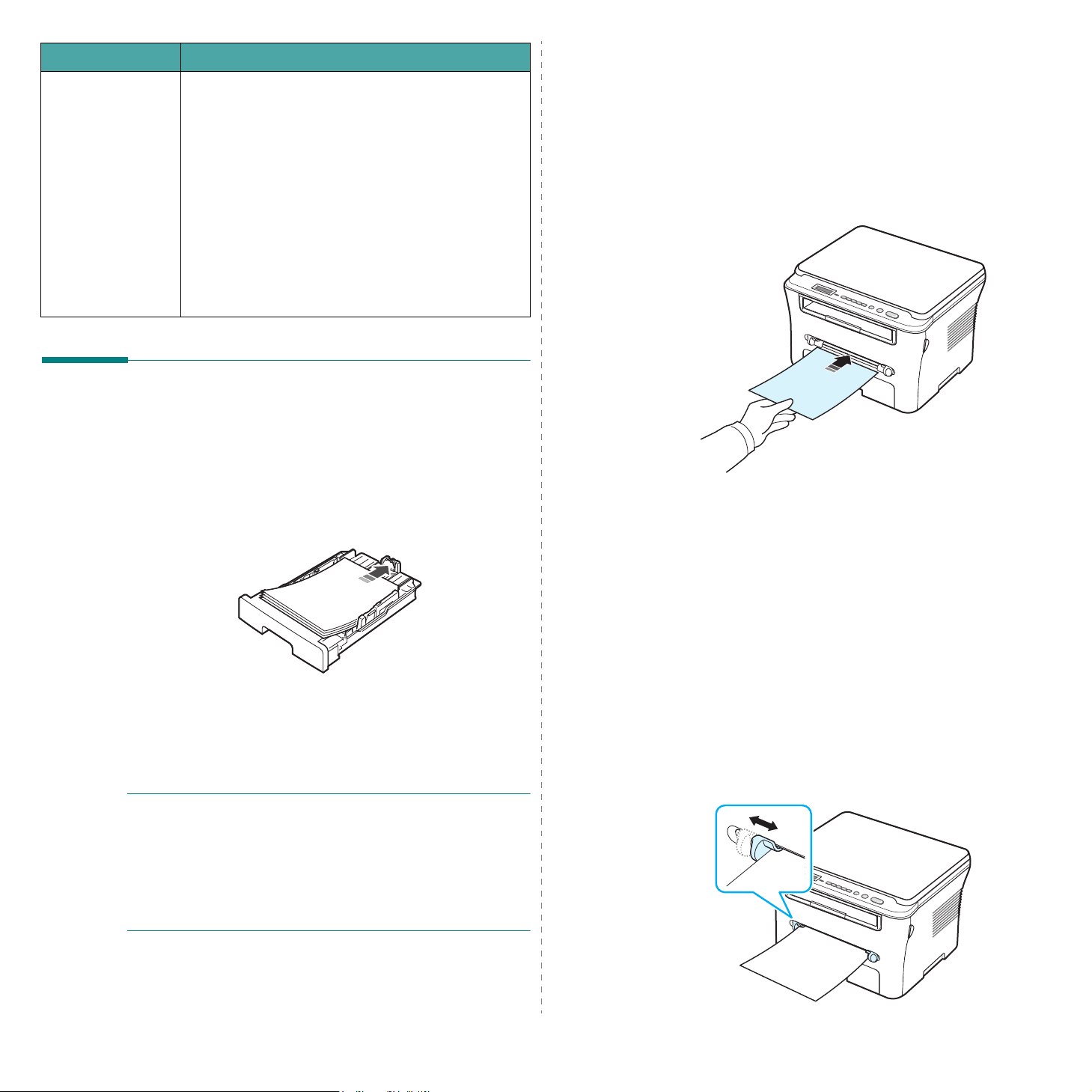
Papirtype Retningslinjer
Fortrykt papir • Brevpapir skal være trykt med varmebestandigt
blæk, der ikke smelter, fordamper eller afgiver giftige
gasser, når det udsættes for maskinens
fikseringstemperatur på 208 °C i 0,1 sekund.
• Blækket på brevpapiret skal være ikke-brændbart
og må ikke skade printerrullerne.
• Formularer og brevpapir bør opbevares i forseglet
og fugtsikker emballage for at forhindre forandringer
under opbevaring.
• Kontroller, at blækket på papiret er tørt, før du lægger
fortrykt papir som f.eks. formularer eller brevpapir i
printeren. Under fikseringsprocessen kan fugtigt blæk
løsnes fra fortrykt papir og forringe
udskriftskvaliteten.
Ilægning af papir
I
papirindføringsbakken
Læg det udskriftsmateriale, du bruger til størstedelen af
udskriftsjobbene, i papirindføringsbakken. Papirindføringsbakken
kan maksimalt indeholde 250 ark almindeligt papir på
Når du vil ilægge papir, skal du åbne papirindføringsbakken
og ilægge papiret med tryksiden nedad.
Du kan således bruge papir med brevhoved ved at lægge det
med tryksiden nedad. Den øverste kant af arket med logoet
skal placeres mod forsiden af papirindføringsbakken.
Se side 2.3, hvis du ønsker yderligere oplysninger om, hvordan
du lægger papir i bakken.
80 g/m2.
I den
Brug den manuelle arkføder til at udskrive transparenter,
etiketter, konvolutter eller postkort eller til at fremstille hurtige
tryk på papirstørrelser, der ikke på det givne tidspunkt findes
i papirindføringsbakken.
Sådan lægges udskriftsmateriale i den manuelle arkføder:
1
2
manuelle arkføder
Læg et ark af papirmaterialet
udskrives på vendende opad
arkføder.
Afhængig af den papirtype du bruger, skal du bruge
følgende ilægningsmetode:
• Konvolutter: læg et ark med flapsiden nedad og med
området til frimærker i øverste venstre hjørne.
• Transparenter: læg et ark med udskriftssiden opad, og
så toppen med klæbestrimmelen føres først ind i maskinen.
• Etiketter: læg et ark med udskriftssiden opad og så den
øverste korte kant føres først ind i maskinen.
• Fortrykt papir: læg et ark med tryksiden opad og den
øverste kant mod maskinen.
• Kort: læg et ark med udskriftssiden opad, og så den
korte kant føres først ind i maskinen.
• Fortrykt papir: læg et ark med udskriftssiden nedad og
en ukrøllet kant mod maskinen.
Juster styrene på den manuelle arkføder til bredden af
udskriftsmaterialet uden at bøje det.
med den side, der skal
midt i den manuelle
BEMÆRK
• Hvis du støder på problemer med papirindføringen, kan
du placere et ark ad gangen i den manuelle arkføder.
• Du kan ilægge papir, der allerede er skrevet på. Den trykte
side skal vende opad med en ukrøllet kant forrest. Hvis
du støder på problemer med papirindføringen, kan du prøve
at vende papiret om. Bemærk, at udskriftskvaliteten ikke er
garanteret.
!
Ilægning af originaldokumenter og papir
3.5
